Page 1
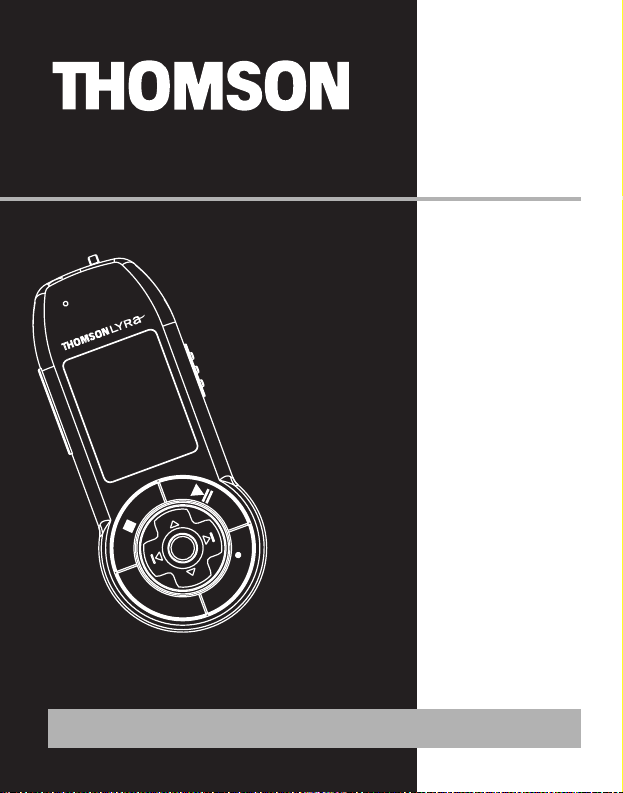
PDP2756X
PDP2762X
PDP27G1X
It is important to read this instruction book prior to using your new product for the first time.
Es importante leer este manual antes de usar por vez primera su euipo.
user
manual
m
ic
M
E
N
U
R
E
C
Page 2
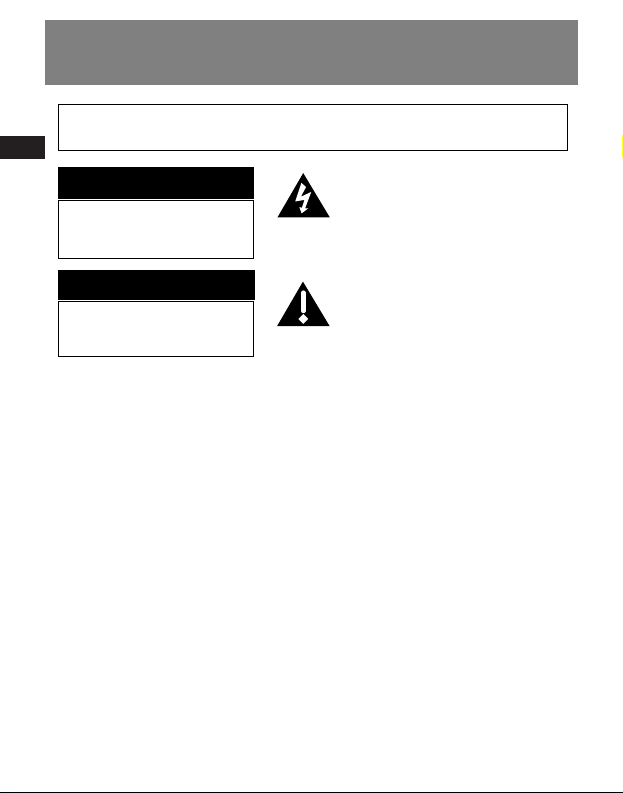
F
Informations Sécuritaires
RISK OF ELECTRIC SHOCK
DO NOT OPEN
RISQUE DE CHOC ELECTRIQUE
NE PAS OUVRIR
Remarque importante : Afin de réduire le risque d’incendie ou d’électrocution,
n’exposez pas ce lecteur à la pluie ou à l’humidité;
CAUTION
ATTENTION
Ce symbole fait référence à une
“tension dangereuse” à l’intérieur du
produit qui présente un risque
d’électrocution ou de lésion aux
personnes.
Ce symbole fait référence à des
instructions importantes qui
accompagnent le produit.
Pour réduire le risque d’électrocution, ne retirez pas le cache (ou l’arrière).
Il n’y a aucune pièce réparable par l’utilisateur à l’intérieur. Pour un
dépannage, s’adresser au personnel d’un service client qualifié.
Page 3
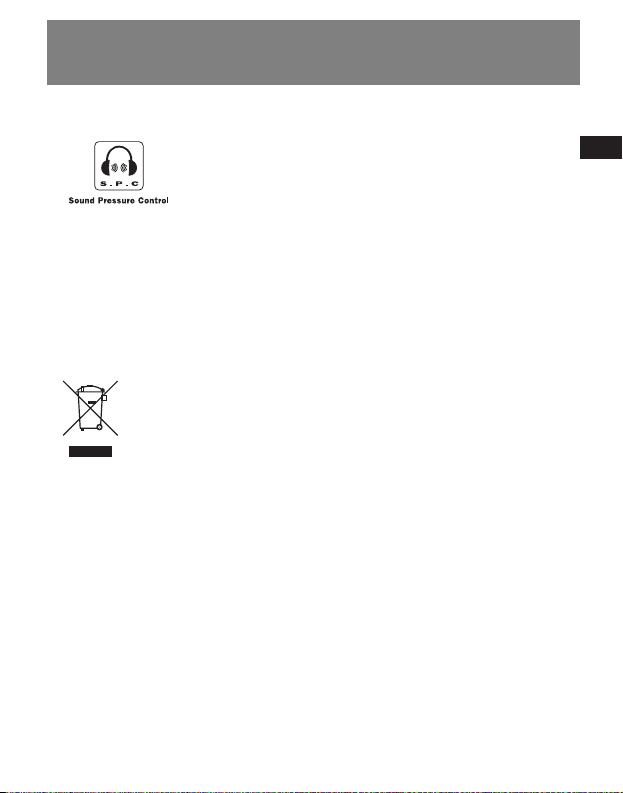
F
Informations Sécuritaires
Maîtrise de la pression sonore
Les articles de loi L44.6 du code de la santé publique, modifiés par
l’article 2 de la loi du 28 Mai 1996 imposent une puissance
acoustique maximale de 100 décibels. Le casque livré (code
55700930
) et votre appareil respectent la législation en vigueur.
A pleine puissance, l’écoute prolongée du baladeur peut
endommager l’oreille de l’utilisateur.
Les descriptions et caractéristiques données dans ce document ne sont données généralement qu’à titre
indicatif et non pas à titre de garantie. Afin de fournir des produits de la plus haute qualité possible, nous
nous réservons le droit de procéder à des améliorations ou des modifications sans avis au préalable. La
version anglaise sert de référence finale pour tous les détails concernant les produits et leur
fonctionnement, dans le cas où des divergences se produiraient dans les versions en d’autres langues.
Votre appareil THOMSON a été conçu et
fabriqué avec des matériaux et des
composants de très haute qualité
pouvant être recyclés et réutilisés.
Ce symbole vous indique qu’en
fin de vie vos appareils
électriques et électroniques ne
doivent pas être jetés avec vos
ordures ménagères.
Veuillez par conséquent vous débarrasser
de ces appareils en les déposant dans
votre déchetterie / centre de recyclage
local.
Des systèmes distincts de récupération des
produits électriques et électroniques
existent au sein de la Communauté
Européenne.
Veuillez nous aider à préserver
l’environnement dans lequel nous vivons
tous !
Page 4
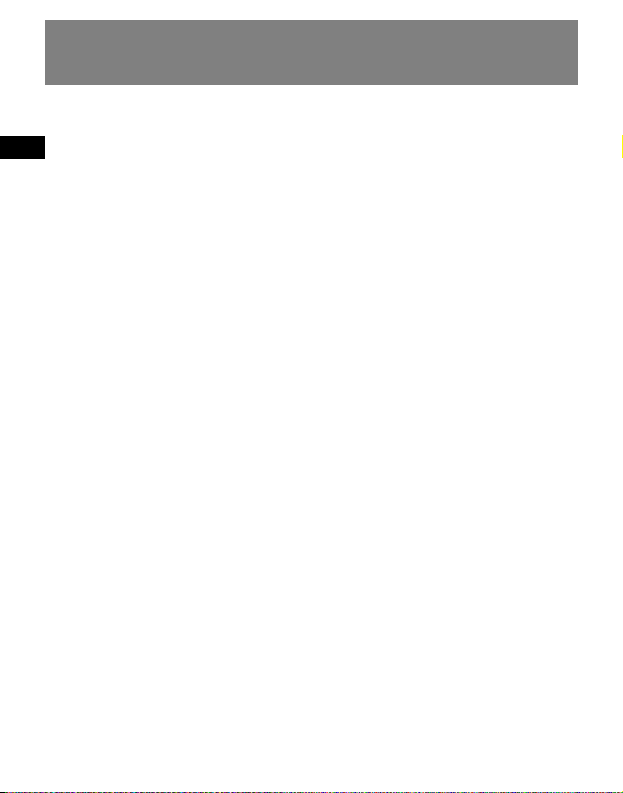
F
Licence Utilisateur Final
IMPORTANT – A LIRE ATTENTIVEMENT:
Ce Contrat de Licence Utilisateur
Final ("Le Contrat") constitue un
accord légal entre vous et Thomson
Inc. ("Thomson") portant sur
l’utilisation du logiciel
d’application/pilote de l’appareil
Thomson Lyra ("Le Logiciel") ainsi
que toute documentation
éventuellement associée.
ACCEPTATION
EN INSTALLANT LE LOGICIEL OU EN
CLIQUANT SUR LE BOUTON
D’ACCEPTATION DU LOGICIEL, EN
COPIANT OU EN UTILISANT DE TOUTE
AUTRE MANIERE LE LOGICIEL VOUS
RECONNAISSEZ AVOIR PRIS
CONNAISSANCE DU PRESENT CONTRAT,
DE L’AVOIR COMPRIS ET D’ACCEPTER
ETRE LIE PAR LES TERMES ET CONDITIONS
Y FIGURANT. SI VOUS N’ACCEPTEZ PAS
LES TERMES DU PRESENT CONTRAT,
CLIQUEZ SUR LE BOUTON DE REFUS
ET/OU DESINSTALLEZ LE LOGICIEL ET/OU
N’UTILISEZ PAS LE LOGICIEL.
LICENCE
a) La présente Licence vous permet (i)
d’installer et d’utiliser le Logiciel sur un
ordinateur unique et (ii) d’effectuer une
(1) copie dudit Logiciel dans le but de le
sauvegarder et de l’archiver, à condition
toutefois que la copie contienne toutes
les informations sur le copyright et autres
droits sur la propriété intellectuelle
figurant sur le Logiciel original.
b) Vous êtes autorisé à transférer ce
Logiciel et sa Licence, uniquement comme
partie intégrante de l’appareil Thomson
Lyra, à une autre partie à condition que
celle-ci prenne connaissance et accepte
tous les termes et conditions du présent
Contrat. Lorsque vous transférez ce
Logiciel, vous devez également soit
transférer à la nouvelle partie
bénéficiaire toute copie en ayant été
faite, soit détruire toute copie n’étant pas
transférée.
Page 5
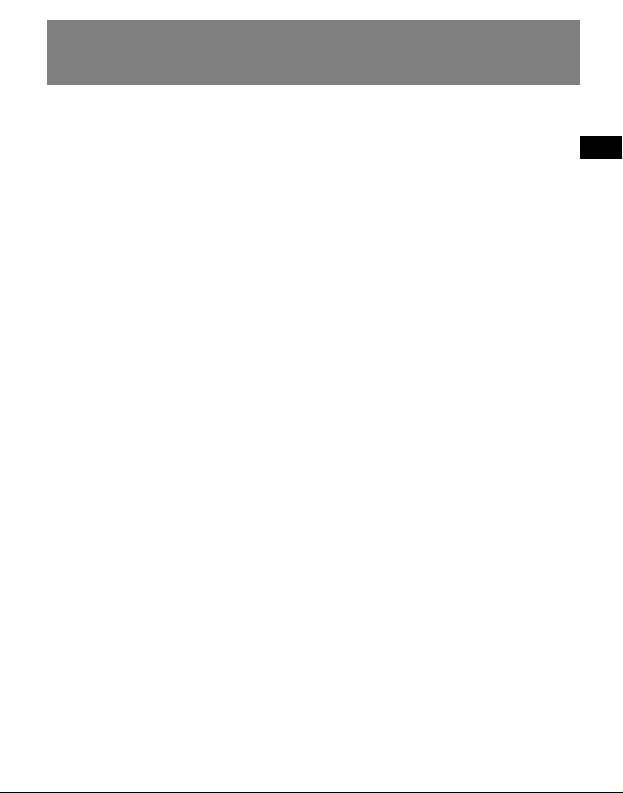
F
Licence Utilisateur Final
RESTRICTIONS
a) A l’exception de la présente Licence qui
vous est expressément concédée dans ce
Contrat, aucune autre Licence n’est
impliquée.
b) Vous n’êtes pas autorisé à (i) modifier,
traduire, effectuer une ingénierie inverse,
décompiler, désassembler (sauf dans la
mesure ou cette restriction est
expressément interdite par la
réglementation applicable) ou à créer des
éléments dérivés du Logiciel ou (ii) à
effectuer une copie du Logiciel à
l’exception de ce qui est expressément
autorisé dans les présents termes et
conditions. Vous vous engagez à
n’utiliser le présent Logiciel que d’une
façon conforme à la réglementation en
vigueur dans la juridiction où le Logiciel
est employé ; ceci inclus, mais sans s’y
limiter, les restrictions applicables
concernant le copyright et tout autre
droit de la propriété intellectuelle.
c) Ce Logiciel peut contenir un code de
version bêta qui ne fonctionnera pas de la
même manière qu’un code de version
finale. Si tel était le cas, il est possible que
le Logiciel ne fonctionne pas
correctement. Des mises à niveau du
Logiciel peuvent être téléchargées depuis
www.thomson-lyra.com.
d) Thomson n’est pas tenu de fournir de
services d’assistance pour ce Logiciel.
e) Ce Logiciel est concédé avec une
"LIMITATION DE DROITS". L’utilisation, la
duplication ou la divulgation par
l’Administration Fédérale des Etats-Unis
est soumise aux limitations prévues par le
sous-paragraphe (c)(1)(ii) du DFARS
252.227-7013, ou FAR 52.227-19, ou FAR
52.227-14 Alt. III.
EXPIRATION ET RESILIATION
a) La Licence concédée débute au jour de
votre acceptation du présent Contrat et
reste en vigueur jusqu’à sa résiliation par
l’une ou l’autre des deux parties.
b) Vous pouvez volontairement et sans
préavis résilier ce Contrat à tout moment
en détruisant ou en effaçant
définitivement le Logiciel original ainsi
que toute copie en ayant été faite.
c) Si vous veniez à utiliser, copier, modifier
ou transférer ce Logiciel, ou toute copie
en ayant été faite, partiellement ou
intégralement, à l’exception des cas
expressément stipulés dans le présent
Contrat, votre Licence serait
immédiatement résiliée.
d) Dès expiration ou résiliation de la
Licence, vous êtes tenu de détruire ou
d’effacer définitivement le Logiciel
original ainsi que toute copie en ayant
été faite.
Page 6
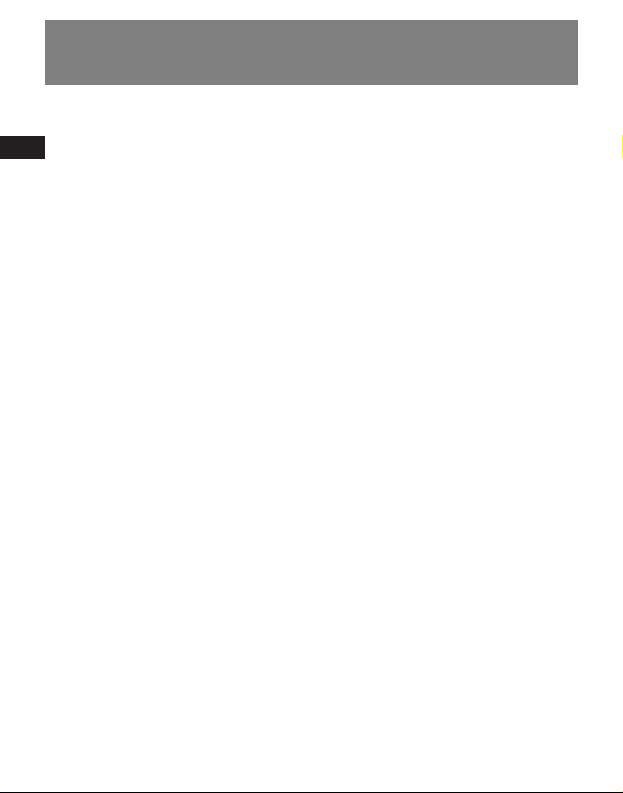
F
Licence Utilisateur Final
LIMITATION DE
RESPONSABILITE
CE LOGICIEL EST FOURNI ‘TEL QUEL’ ET
AUCUNE GARANTIE IMPLICITE OU
EXPLICITE DE QUELQUE NATURE QUE CE
SOIT, INCLUANT MAIS SANS S’Y LIMITER,
LES GARANTIES COMMERCIALES
D’ADEQUATION A DES FINS
PARTICULIERES, DE TITRE OU DE NONVIOLATION N’EST DONNEE. EN AUCUN
CAS THOMSON INC. NE POURRA ETRE
TENU POUR RESPONSABLE DE LA
QUALITE OU DES PERFORMANCES DU
LOGICIEL. DANS L’EVENTUALITE OU CE
LOGICIEL SE REVELERAIT DEFECTUEUX,
C’EST A VOUS (ET NON A THOMSON, SES
FOURNISSEURS, SES AFFILIES OU SES
DISTRIBUTEURS) QU’INCOMBERA LA
CHARGE ET LE COUT DE TOUTE
REPARATION OU CORRECTION
NECESSAIRE.
Certaines juridictions ne permettent pas
la limitation ou l'exclusion de
responsabilité. Il en résulte que les
limitations exposées ci-dessus ne
s'appliquent peut-être pas dans votre cas.
Il se peut en outre que vous bénéficiiez
d’autres droits selon la législation en
vigueur.
DROITS DE PROPRIETE
Tous titres ou droits de propriété
intellectuelle dans et pour ce Logiciel ou
toute copie pouvant en avoir été faite
restent la propriété exclusive de Thomson
et des ses fournisseurs. Tous titres ou
droits de propriété intellectuelle dans et
pour le contenu auquel ce Logiciel donne
accès reste la propriété exclusive des ses
propriétaires respectifs et peut être
protégé par les lois ou traités applicables
sur le copyright et la propriété
intellectuelle. La présente Licence ne vous
confère en aucun cas le droit d’utiliser ce
contenu.
Page 7
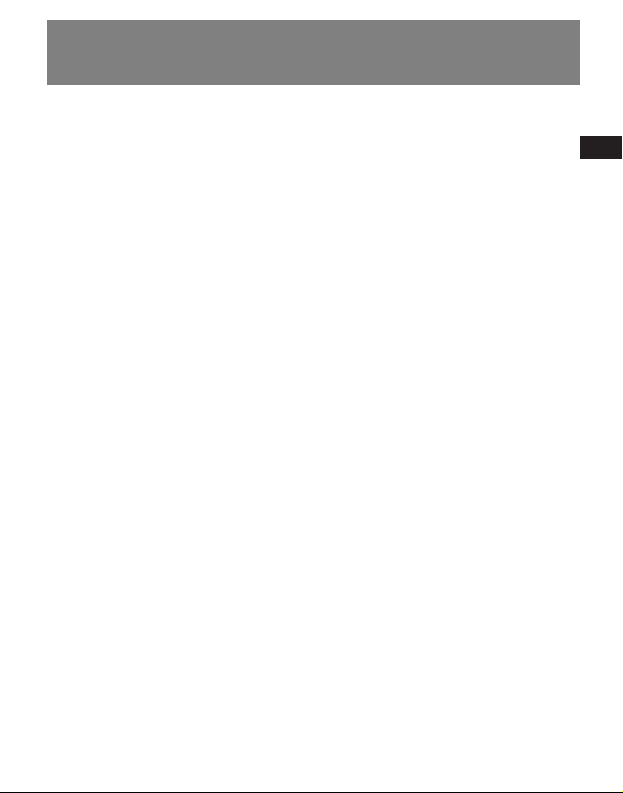
F
Licence Utilisateur Final
LIMITATION DE
RESPONSABILITE
a) DANS LA LIMITE DU DROIT
APPLICABLE, NI THOMSON, SES AFFILIES
OU SES DISTRIBUTEURS NE SAURONT
ETRE TENUS POUR RESPONSABLES DES
DOMMAGES DIRECTS, INDIRECTS,
CONSÉQUENTS OU INCIDENTS, DE
QUELQUE NATURE QUE CE SOIT, Y
COMPRIS MAIS SANS S’Y LIMITER LES
DOMMAGES DUS AUX PERTES DE
BÉNÉFICES, INTERRUPTION DES
ACTIVITÉS, CORRUPTION DES FICHIERS,
PERTES DE DONNÉES, OU TOUT AUTRE
DOMMAGE PECUNIAIRE) QUELLE QU’EN
SOIT LA CAUSE, Y COMPRIS CONTRAT,
TORT OU NEGLIGENCE, RÉSULTANT DE
OU RELATIFS À VOTRE UTILISATION OU
VOTRE INAPTITUDE À UTILISER LE
LOGICIEL MÊME SI THOMSON A ÉTÉ
INFORMÉ DE LA POSSIBILITÉ DE TELS
DOMMAGES. CERTAINS ETATS OU
JURIDICTIONS NE PERMETTANT PAS LA
LIMITATION DE LA RESPONSABILITÉ POUR
DOMMAGES CORPORELS, INDIRECTS OU
ACCESSOIRES, IL EST POSSIBLE QUE CETTE
LIMITATION NE S°¶APPLIQUE PAS DANS
VOTRE CAS.
b) VOUS ASSUMEZ L’ENTIERE
RESPONSABILITE DU CHOIX DU LOGICIEL
APPROPRIE POUR ATTEINDRE LES
RESULTATS ESCOMPTES AINSI QUE DE
L’INSTALLATION, DE L’UTILISATION ET DES
RESULTATS OBTENUS.
WINDOWS MEDIA
Cette version du Lecteur Numérique
Personnel Lyra ("Lecteur Lyra") contient
un logiciel sous licence Microsoft vous
permettant de lire des fichiers Windows
Media Audio (WMA) ("Logiciel WMA ").
Une licence du Logiciel WMA vous est
concédée pour une utilisation avec le
lecteur Audio Portable RCA/THOMSON
pour musique numérique aux conditions
stipulées ci-après. En installant et en
utilisant cette version du Lecteur Lyra
vous acceptez ces conditions. SI VOUS
N’ACCEPTEZ PAS LES TERMES ET
CONDITIONS DU PRESENT CONTRAT DE
LICENCE UTILISATEUR FINAL VEUILLEZ NE
PAS INSTALLER OU UTILISER CETTE
VERSION DU Lecteur Lyra.
Page 8
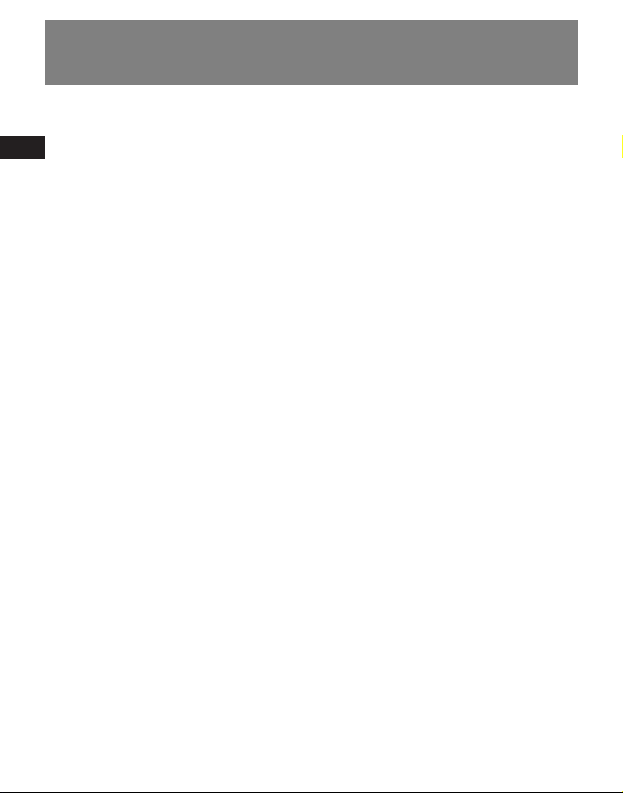
F
Licence Utilisateur Final
Le Logiciel WMA est protégé par les lois
régissant le copyright et autres droits de
propriété intellectuelle. Cette protection
s’étend également à toute
documentation relative au Logiciel WMA,
qu’elle soit sous forme écrite ou
électronique.
OCTROI DE LICENCE. Le Logiciel WMA ne
vous est concédé sous licence qu’aux
conditions suivantes:
Vous avez le droit d’utiliser cette version
du Lecteur Lyra équipée du Logiciel WMA
uniquement avec le Lecteur Audio
Portable.
Vous n’avez pas le droit d’effectuer de
l’ingénierie inverse, de décompiler ou de
désassembler le Logiciel WMA, sauf et
seulement dans la mesure où ces
opérations seraient expressément
permises par la réglementation
applicable nonobstant la présente
limitation.
Vous êtes autorisé à transférer vos droits
d’utilisation de cette version du Lecteur
Lyra uniquement dans le cas d’une vente
ou d’un transfert de votre Lecteur Audio
Portable et à condition que le
bénéficiaire prenne connaissance et
accepte les termes et conditions de ce
Contrat de Licence Utilisateur Final. Si la
version du Lecteur Lyra que vous
transférez résulte d’une mise à niveau,
vous avez également l’obligation de
transférer toutes les versions précédentes
du Lecteur Lyra en votre possession et qui
sont équipées du Logiciel WMA.
MICROSOFT NE FOURNIT AUCUNE
GARANTIE DE QUELQUE NATURE QUE CE
SOIT POUR LE LOGICIEL WMA, ET
MICROSOFT NE FAIT AUCUNE
REPRESENTATION QUANT A LA
FONCTIONNALITE DU LOGICIEL WMA.
Le Logiciel WMA est d’origine
américaine. Toute exportation de cette
version du Lecteur Lyra doit être
conforme à toutes les lois applicables,
nationales et internationales, y compris la
législation américaine en matière
d’exportation (U.S. Export Administration
Regulations), s’appliquant au Logiciel
WMA intégré au Lecteur Lyra.
Page 9
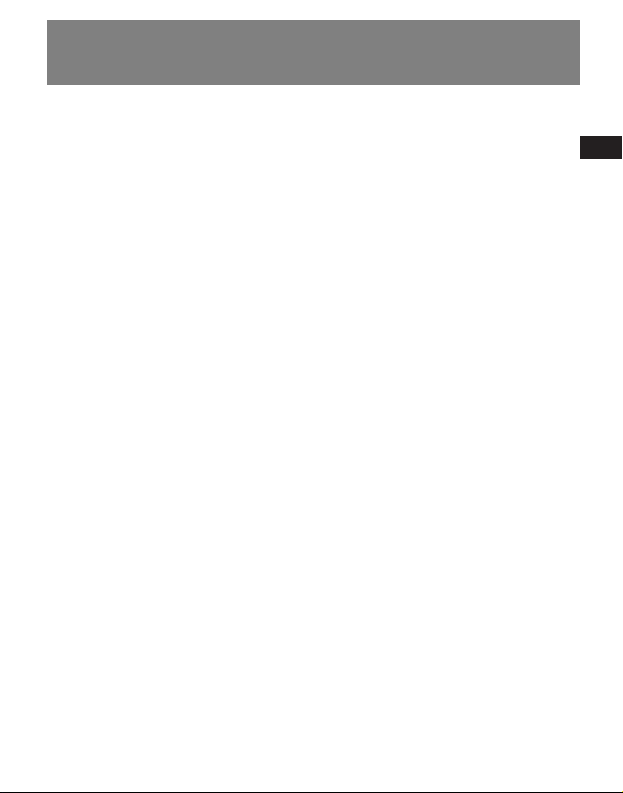
F
Licence Utilisateur Final
LOGICIEL TIERCE PARTIE
TOUT LOGICIEL D’UNE TIERCE PARTIE
POUVANT ETRE FOURNI AVEC LE PRESENT
LOGICIEL EST INCLUS POUR ETRE UTILISE
OU NON A VOTRE GUISE. DANS
L’EVENTUALITE OU VOUS CHOISIRIEZ
D’UTILISER UN TEL LOGICIEL TIERCE
PARTIE, CETTE UTILISATION SERA REGIE
PAR LE CONTRAT DE LICENCE
UTILISATEUR FINAL DUDIT LOGICIEL ET
DONT UNE COPIE ELECTRONIQUE AURA
ETE INSTALLEE DANS LE FICHIER
CORRESPONDANT DE VOTRE
ORDINATEUR UNE FOIS L’INSTALLATION
DU LOGICIEL EFFECTUEE. THOMSON NE
PEUT EN AUCUN CAS ETRE TENU POUR
RESPONSABLE D’UN LOGICIEL TIERCE
PARTIE ET N’A AUCUNE RESPONSABILITE
ENVERS VOTRE UTILISATION D’UN TEL
LOGICIEL TIERCE PARTIE.
LOI APPLICABLE
Le présent Contrat est régi par la loi
française, sans égards au conflit de lois.
DISPOSITION GENERALES
Le présent Contrat ne peut être modifié
que sur accord écrit signé par vous et
Thomson. Toutes modifications des
termes et conditions du présent Contrat
effectuées d’une autre manière quelle
qu’elle soit n’aura aucune valeur. Si l'une
quelconque des dispositions du présent
Contrat est jugée nulle, illégale ou non
exécutoire, cela n'affectera en rien la
validité et la légalité des autres
dispositions du Contrat qui resteront
applicables et exécutoires. Le présent
Contrat constitue l’intégralité de l’accord
entre vous et Thomson et remplace toute
les propositions ou accords antérieurs,
verbaux ou écrits, ainsi que toutes les
communications entre vous et Thomson
relatives aux dispositions du présent
Contrat.
Page 10
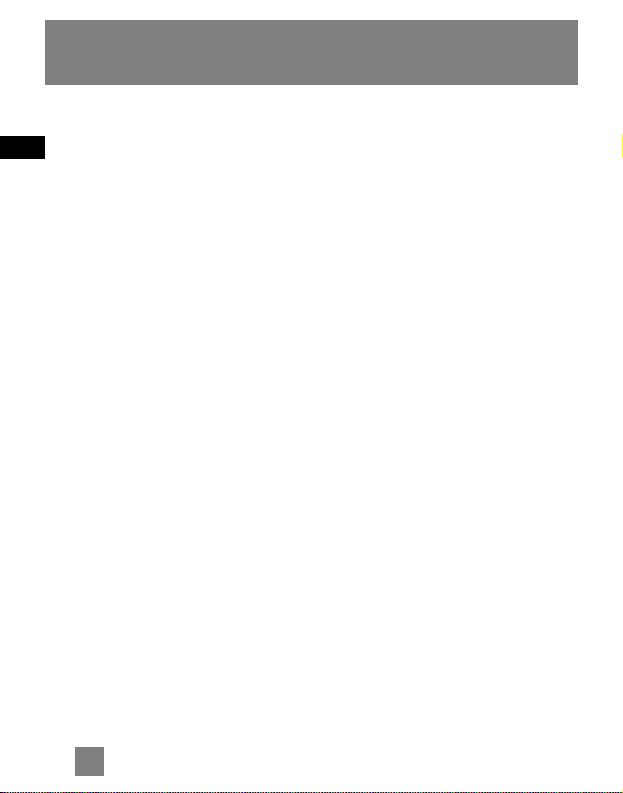
F
Table des Matières
Informations Sécuritaires
Licence Utilisateur Final
Table des Matières . . . . . . . . .1
Avant de Commencer . . . . . . .3
Déballer votre Appareil . . . . . . . . . .3
En quoi ce Lecteur mp3 est-il spécial ?
. . . . . . . . . . . . . . . . . . . . . . . . . . . . . . .3
Configuration Système Requise . . .3
Précautions d’Emploi de l’Appareil .4
Mise en Garde . . . . . . . . . . . . . . . . . .4
Prudence lors de la Conduite . . . . .4
Informations Importantes sur les Piles
. . . . . . . . . . . . . . . . . . . . . . . . . . . . . . .5
Pensez à Respecter l’Environnement!
. . . . . . . . . . . . . . . . . . . . . . . . . . . . . . .5
Précautions d’Utilisation du Casque 5
Insertion de la Pile . . . . . . . . . . . . . . .6
Utilisation du Casque . . . . . . . . . . . .7
Comment Utiliser vos Oreillettes . . .7
Comment Utiliser votre Clip Ceinture . . .
. . . . . . . . . . . . . . . . . . . . . . . . . . . . . . .7
Connecter votre Lecteur Lyra à votre
Ordinateur . . . . . . . . . . . . . . . . . . . . .8
Commandes Générales . . . . . .9
Affichage . . . . . . . . . . . . . . . .11
Navigation de Menu . . . . . . .12
Menu Principal . . . . . . . . . . . . . .12
Navigation de Menu . . . . . . . . . .13
Fonctionnement Musique
Numérique . . . . . . . . . . . . . . .14
Sélectionner un Mode Musical . . .14
Fonctionnement de la Lecture Musicale
. . . . . . . . . . . . . . . . . . . . . . . . . . . . . .14
Lecture / Pause . . . . . . . . . . . . . . .14
Omettre des Pistes . . . . . . . . . . .15
Balayage des Pistes . . . . . . . . . .15
Arrêter la Lecture . . . . . . . . . . . ..15
Régler le Volume . . . . . . . . . . . . .15
Fonctions Musicales Supplémentaires
. . . . . . . . . . . . . . . . . . . . . . . . . . . . . .16
Mes Sélections . . . . . . . . . . . . . . .16
Ajouter des Chansons à Mes
Sélections . . . . . . . . . . . . . . . . . . .16
Afficher Mes Sélections . . . . . . .16
Supprimer des Chansons de Mes
Sélections . . . . . . . . . . . . . . . . . . .16
Effacer Mes Sélections . . . . . . . .16
Afficher le Sous-menu Musique 17
Répétition . . . . . . . . . . . . . . . . . .17
Lecture Aléatoire . . . . . . . . . . . .17
DSP . . . . . . . . . . . . . . . . . . . . . . . .17
Fonctionnement Fichiers Audible
. . . . . . . . . . . . . . . . . . . . . . . .18
Lecture des Fichiers Audible . . . . .18
Lecture / Pause . . . . . . . . . . . . . . .18
Omettre des Fichiers . . . . . . . . . .18
Rechercher dans les Fichiers . . . .18
Arrêter la Lecture . . . . . . . . . . . .18
Régler le Volume . . . . . . . . . . . . .18
Radio . . . . . . . . . . . . . . . . . . .19
Sélectionner le Mode Radio . . . . . .19
Sélection Manuelle d’une Station .19
Préréglage des Stations . . . . . . . . .19
Sauvegarder les Stations Préréglées
. . . . . . . . . . . . . . . . . . . . . . . . . . . .19
Sélectionner une Station Préréglée
. . . . . . . . . . . . . . . . . . . . . . . . . . . .20
Supprimer une Station Préréglée .
. . . . . . . . . . . . . . . . . . . . . . . . . . . .20
1
Page 11
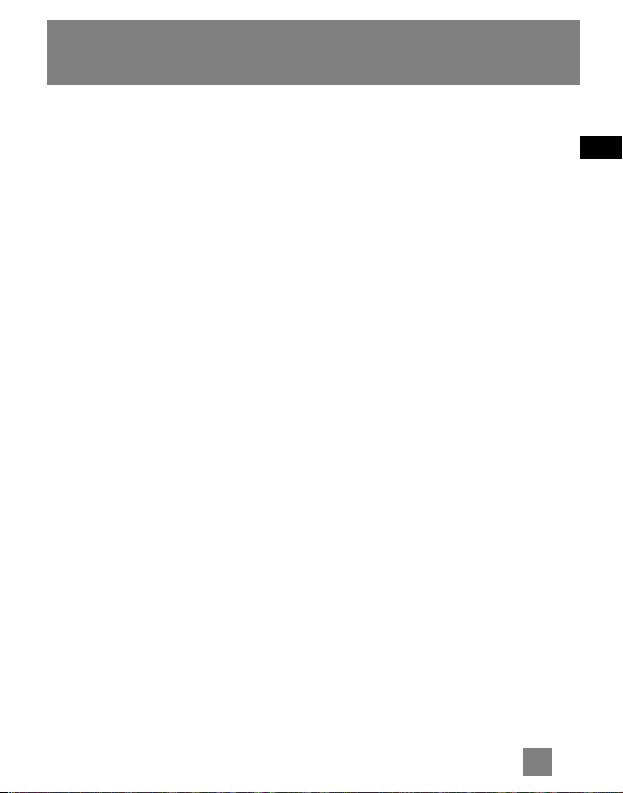
F
Table des matières
Supprimer le Signal Stéréo . . . . . .21
Enregistrer une Radio FM . . . . . . . .21
Sélectionner la Durée
d’Enregistrement . . . . . . . . . . . .21
Sélectionner l’Emplacement de
l’Enregistrement . . . . . . . . . . . . .22
Afficher les Enregistrements FM .22
Supprimer des Enregistrements FM .
. . . . . . . . . . . . . . . . . . . . . . . . . . . . . .22
Enregistrements Vocaux . . . .23
Sélectionner le Mode Vocal . . . . .23
Enregistrement Vocal . . . . . . . . . . .23
Sélectionner la Durée
d’Enregistrement . . . . . . . . . . . .23
Sélectionner l’Emplacement de
l’Enregistrement . . . . . . . . . . . . .24
Afficher les Enregistrements Vocaux
. . . . . . . . . . . . . . . . . . . . . . . . . . . . . .24
Supprimer des Enregistrements Vocaux
. . . . . . . . . . . . . . . . . . . . . . . . . . . . . .24
Enregistrements Line-in . . . . .25
Sélectionner le Mode Line-in . . . . .25
Enregistrement Line-in . . . . . . . . .25
Sélectionner la Durée
d’Enregistrement . . . . . . . . . . . .25
Sélectionner l’Emplacement de
l’Enregistrement . . . . . . . . . . . . .26
Afficher les Enregistrements Line-in .
. . . . . . . . . . . . . . . . . . . . . . . . . . . . . .26
Supprimer des Enregistrements Line-in
. . . . . . . . . . . . . . . . . . . . . . . . . . . . . .26
Réglage du Système . . . . . . .27
Paramètres . . . . . . . . . . . . . . . . . . . .27
Capacité de la Mémoire . . . . . . . . .27
Version . . . . . . . . . . . . . . . . . . . . . . .28
Informations Additionnelles .28
Vérifier les Mises à Jour . . . . . . . . .28
Foire Aux Questions . . . . . . . . . . . .28
Recherche des Pannes . . . . . . . . . .29
Installation du Logiciel . . . . .31
Insertion du CD-ROM Fourni dans le
Lecteur CD-ROM . . . . . . . . . . . . . . .31
Écran de Bienvenue . . . . . . . . . .31
Choix de la Langue . . . . . . . . . . .32
Installation du Pilote USB (Windows
98SE Uniquement) . . . . . . . . . . .32
Installation du Logiciel Requis .33
Licence Utilisateur Final . . . . . . .33
Installation de MusicMatch Jukebox
. . . . . . . . . . . . . . . . . . . . . . . . . . . .33
Installation de Moodlogic . . . . .34
Bienvenue Audible . . . . . . . . . .34
Installation des Services Additionnels
. . . . . . . . . . . . . . . . . . . . . . . . . . . .34
Redémarrage de l’Ordinateur . .34
Installation Terminée . . . . . . . . .34
Lancer le Logiciel MusicMatch . . . .35
Transférer de la Musique . . . .35
Connecter Lecteur à un Ordinateur35
Transférer des Fichiers vers le
Lecteur Audio Numérique . . . . . . .36
Transférer des fichiers via
MusicMatch Jukebox . . . . . . . . . . .37
Transférer des Fichiers via Windows
Explorer (Glisser-Lâcher) . . . . . . . . .38
Déconnecter votre Lyra de
l’Ordinateur . . . . . . . . . . . . . . . . . . .39
Gestion de Fichier . . . . . . . . .40
Applications de la Zone de
Navigation . . . . . . . . . . . . . . . . . . . .40
Profil . . . . . . . . . . . . . . . . . . . . . . . . .40
Guide en Cas de Problèmes . .41
2
Page 12
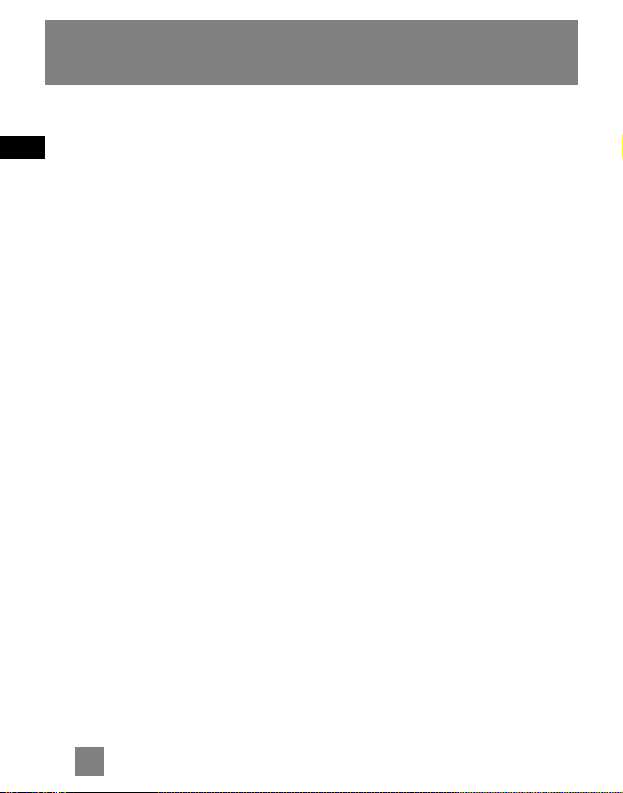
F
3
Avant de Commencer
"Cher Client Thomson,
Nous vous remercions d’avoir acheté
ce Lecteur Audio Numérique
Thomson Lyra™. Cet appareil peut
lire les contenus audio mp3 et
Windows Media™ (WMA) libres ainsi
que la plupart des contenus achetés
en ligne auprès de sites de
téléchargements musicaux.
Une fois votre musique achetée et
téléchargée sur votre PC, vous êtes
fin prêt à déplacer ce contenu vers
votre lecteur. Pour transférer votre
musique vous devez utiliser Windows
Media Player ou l’application
recommandée par le service de
téléchargement en ligne.
(Note : Services et applications
doivent être compatibles avec
Windows Media audio – et supporter
la fonction de Gestion Numérique
des Droits (Digital Rights
Management.)"
Déballez votre Appareil
Lorsque vous déballez votre nouveau
lecteur, assurez-vous de bien retirer tous
les accessoires ainsi que les documents
d’informations. Les éléments suivants
devraient se trouver dans le carton avec
votre lecteur :
• Lecteur Lyra
• CD de Gestion Musical
• Câble USB
• Câble Line-in
• Oreillettes
•Fixation ceinture
• Dragonne
En quoi ce lecteur mp3 estil spécial?
Ce lecteur a été conçu pour lire des
fichiers audio mp3 et Windows
Media™encodés sur une carte mémoire
ou enregistrés sur la carte flash intégrée.
Pour ce faire, il vous faut utiliser un
ordinateur fonctionnant sous Windows et
doté d’un port USB, un câble de
connexion (fourni) et un logiciel de
gestion musical (MusicMatch Jukebox).
Configuration Système Requise
• Pentium III 500MHz ou supérieur
recommandé
Macintosh iMac G3 ou supérieur
•Windows ®98SE, Me, 2000, ou XP
Mac OS X Version 10.1.5 ou supérieur
• Internet Explorer 4.0 ou supérieur
•Accès Internet
• 100Mo d’espace disque dur disponible
pour le logiciel
• 64Mo de RAM (128 Mo recommandé)
• Lecteur CD-ROM capable d’extraction
audio numérique
• Port USB (2.0 recommandé)
• Carte Son
Page 13
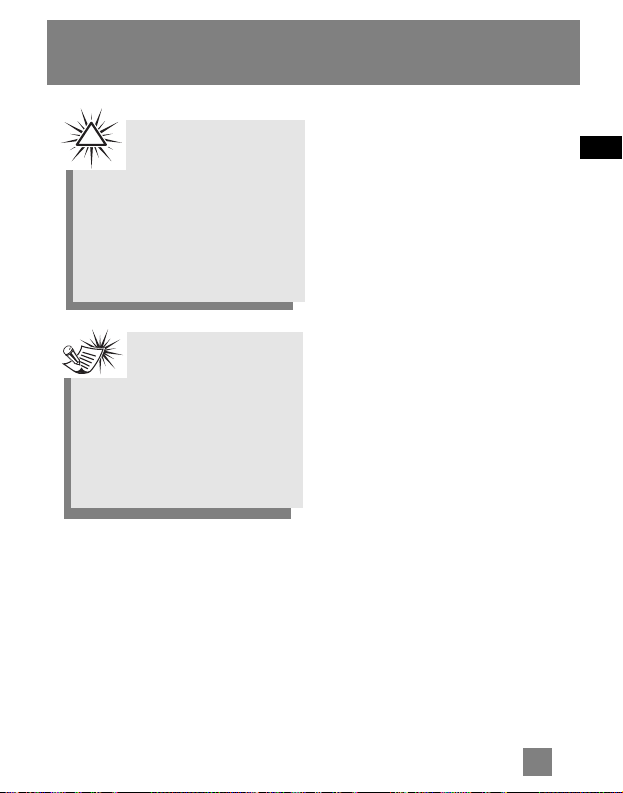
F
Avant de Commencer
Précautions d’Emploi de
l’Appareil
•N’utilisez pas l’appareil immédiatement
après l’avoir transporté d’un endroit froid
vers un endroit chaud; des problèmes de
condensation peuvent en résulter.
• Evitez tout choc à l’appareil en particulier
lorsque vous enregistrez. Les données
enregistrées peuvent être
endommagées.
• N’entreposez pas l’appareil à proximité
d’un feu, dans des endroits soumis à une
température élevée ou exposés
directement à la lumière solaire.
•Ne faites pas fonctionnez ou
n’entreposez pas l’appareil dans des
endroits soumis à une électricité statique
fréquente ou à du bruit électrique (par
exemple un
haut-parleur, un poste de télévision).
• Nettoyez l’appareil avec un chiffon doux
ou une peau de chamois humide.
N’utilisez jamais de solvant.
• L’appareil doit être uniquement ouvert
par du personnel qualifié.
Mise en Garde
• Ne placez pas votre appareil sous la
lumière directe du soleil.
Une telle exposition à une forte source
de chaleur (tel que l’intérieur d’une
voiture garée au soleil) risque d’entraîner
un dysfonctionnement du lecteur.
• Garder à l’écart de la pluie et de
l’humidité.
Prudence lors de la
Conduite
l’emploi d’écouteurs lorsqu’on conduit une
automobile ou un véhicule en mouvement,
n’est pas recommandé et constitue un acte
illégal dans certains Etats et régions. Soyez
prudents et attentifs sur la route. Cessez de
faire fonctionner l’appareil si vous le trouvez
perturbateur ou dérangeant lorsque vous
conduisez.
Avertissement :
L’utilisation de ce produit
n’est destinée qu’à un usage
personnel. La copie de CD ou le
téléchargement de fichiers de
musique en vue d’une vente ou autre
fin commerciale constitue une
infraction à la loi sur les droits
d’auteur.
4
Note
Assurez-vous que les pistes
sont bien encodées au format mp3 ou
Windows Media et au débits binaires
supporté.
Débits binaires supportés par ce
lecteur :
mp3 – 32 à 320Kbps
Wma – 48 à 192Kbps
!
Page 14
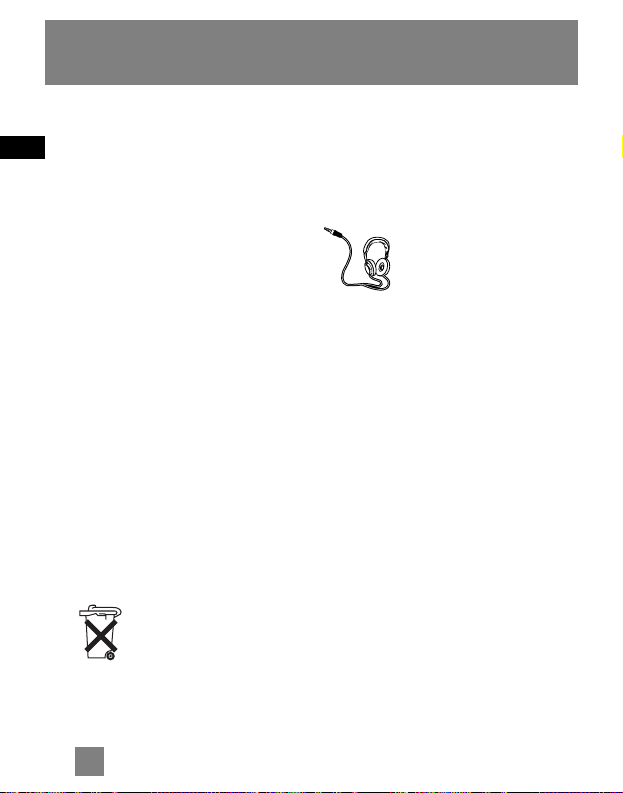
F
5
Avant de Commencer
Informations Importantes
sur les Piles
• Lorsque vous entreposez l’appareil,
veillez à retirer les piles car elles
peuvent présenter des fuites et
endommager l’appareil.
• Les piles peuvent présenter des fuites
d’électrolyte si on les insère de manière
incorrecte, si on les jette au feu, ou si
l’on tente de charger une pile dont la
recharge n’est pas prévue.
• Ne mélangez jamais de nouvelles piles
avec des piles anciennes. Ne mélangez
pas les types de piles.
• Jetez immédiatement toute pile
présentant des fuites. De piles qui
fuient peuvent provoquer des brûlures
à la peau ou d’autres lésions aux
personnes.
• Ne chargez pas des piles dont la
recharge n’est pas prévue.
• Eliminez les piles, selon les
réglementations fédérales, nationales
et locales.
Pensez à Respecter
l’Environnement!
Avant de jeter vos piles,
consultez votre
distributeur qui peut se
charger de les reprendre
pour un recyclage
spécifique.
Votre appareil THOMSON a été conçu et
fabriqué avec des matériaux et des
composants de très haute qualité
pouvant être recyclés et réutilisés.
Précautions d’Utilisation du
Casque
Evitez de faire souffrir vos
tympans. Assurez-vous que
vous avez baissé le volume
sur l’appareil avant de
mettre les écouteurs.
Augmentez le volume
uniquement au niveau
souhaité après que les écouteurs soient
en place.
• Ne faites pas fonctionner vos écouteurs
à un volume élevé. Les spécialistes de
l’audition déconseillent une lecture
prolongée continue.
• Si vous ressentez un coup de cloche
dans vos oreilles, réduisez le volume ou
cessez l’utilisation.
• Utilisez-les avec un soin tout particulier
ou cessez temporairement de les
utiliser dans des situations
potentiellement dangereuses.
Même si vos écouteurs sont d’un type
ouvert à l’air, conçus pour vous
permettre d’entendre les sons
extérieurs, n’augmentez pas le volume
à un point où vous êtes dans
l’incapacité d’entendre ce qui est
autour de vous.
Page 15
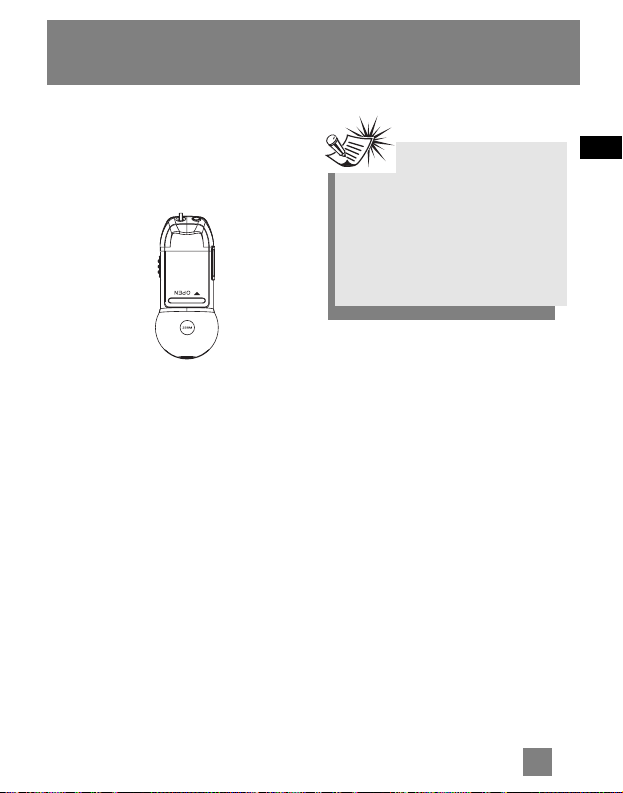
F
Avant de Commencer
Insertion de la Pile
1. Pour retirer le couvercle du
compartiment à pile, appuyez
délicatement dessus et faites-le glisser
dans la direction indiquée par la flèche.
2. Retirez le couvercle du compartiment.
3. Insérez une pile de type "AAA" (UM4)
en veillant à bien respecter les polarités
indiquées dans le compartiment.
4. Replacez le couvercle du compartiment
à pile.
Remarque:
Référez-vous à l’indicateur de
puissance sur l’affichage pour
connaître l’état de charge des piles
Remplacez la pile par de nouvelle pile
lorsque l’indicateur indique un état
déchargé. Consultez la rubrique "Vue
d’Ensemble" page 11.
6
Page 16
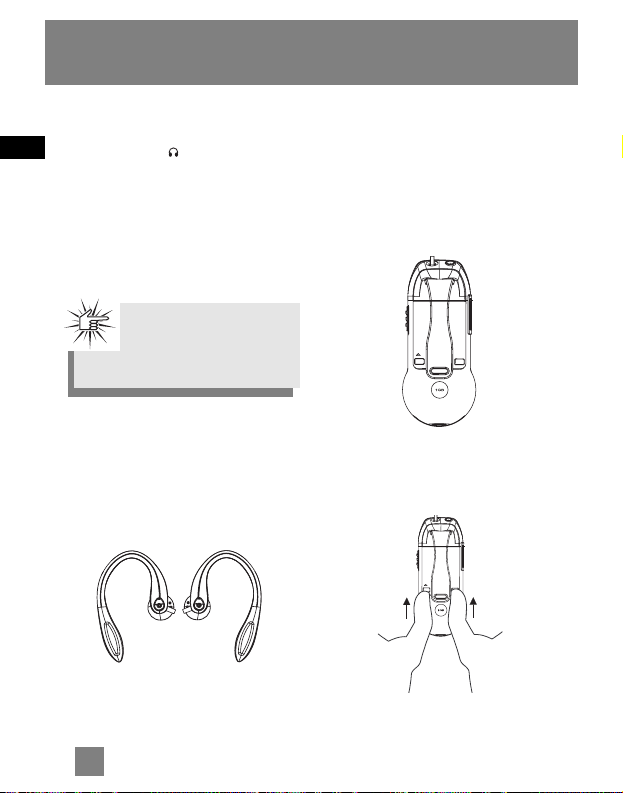
F
7
Avant de Commencer
Utilisation du Casque
Insérez la prise du casque dans la prise
correspondante ( ) située à l’arrière
de l’appareil.
Evitez de faire souffrir vos tympans.
Assurez-vous que vous avez baissé le
volume sur l’appareil avant de mettre les
écouteurs. Augmentez le volume
uniquement au niveau souhaité après
que les écouteurs soient en place.
Comment Utiliser vos
Oreillettes
Un R est gravé sur l’oreillette droite
tandis qu’un L est gravé sur l’oreillette
gauche.
1. Faites glisser le bras de l’oreillette
derrière l’oreille et positionnez
l’écouteur bien en face du canal auditif.
2. Pour une qualité sonore optimale,
assurez-vous que l’écouteur est
confortablement positionné contre
votre oreille.
Comment Utiliser le Clip
Ceinture
Grâce au Clip Ceinture fournit avec votre
appareil, vous pourrez emmener celui-ci
où bon vous semble.
1. Remplacez le couvercle du
compartiment à pile par le clip
ceinture.
2. Pour retirez le clip ceinture, placez vos
doigts comme illustré ci-après et
poussez pour l’ôter du compartiment à
pile.
3. Replacez le couvercle du compartiment
à pile.
AVERTISSEMENT:
NE PAS INSÉRER LE
CROCHET DE L'ECOUTEUR
DANS VOTRE OREILLE.
Page 17

F
Avant de Commencer
Connecter votre Lecteur
Lyra à votre Ordinateur
1. Soulevez le cache en caoutchouc
recouvrant la prise USB située à l’arrière
de l’appareil.
2. Insérez fermement l’extrémité la plus
mince du câble USB dans cette prise.
3. Insérez l’autre extrémité du câble USB
dans la prise USB de votre ordinateur.
8
Note
Veuillez vous reporter au
Manuel d’Utilisation "Installation du
Pilote USB ; Logiciel MusicMatch
JukeboxTM" pour plus de détails sur
l’installation des pilotes USB et le
téléchargement de fichiers depuis.
Note
Une fois le contenu musical
transféré vers votre lecteur, vous
devez Profiler leur contenu via
l’Application Système Lyra de votre PC
ou via le profileur du lecteur disponible
sous le menu Réglages. Cette opération
est requise afin de pouvoir afficher les
nouveaux fichiers musicaux dans les
Menus de Navigation. Veuillez consulter
le Guide d’Utilisation, rubrique
"Installation du Pilote USB ; Logiciel
MusicMatch Jukebox" pour plus de
détails sur l’opération de profilage.
Astuce
Pour annuler l’option de profilage
interne du lecteur, appuyez
simplement sur le bouton OFF/STOP
( ). De cette façon, les nouveaux
fichiers musicaux transférés ne seront
pas affichés dans le Menu de
Navigation avant que le profilage ne soit
terminé.
l
i
n
e
i
n
Page 18
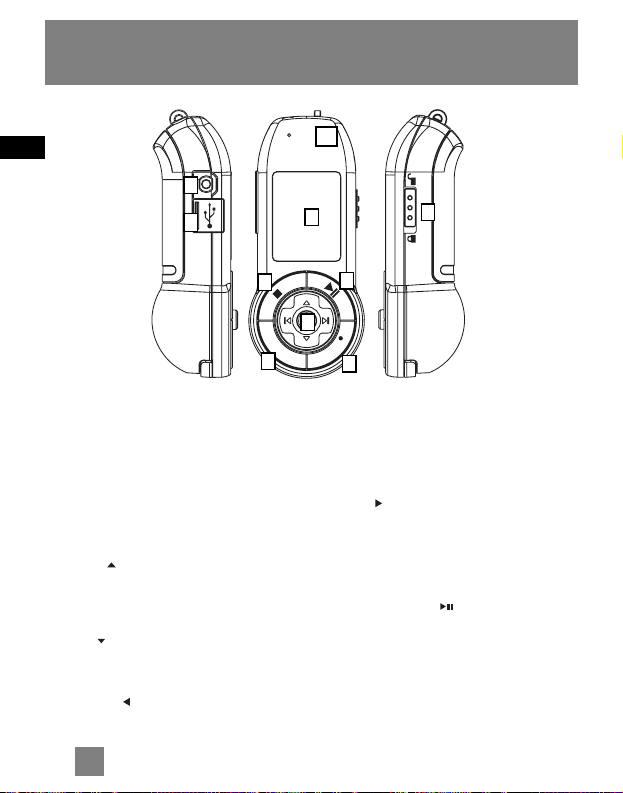
F
9
Commandes Générales
1. Affichage – Fait apparaître l’interface
d’utilisation.
2. SELECT – Accède au menu du niveau
sélectionné. En navigation de menu du mode
musique – Indexe un élément non
sélectionné pour l’inclure dans la playlist Mes
Sélections.
Supprime un élément sélectionné de la
playlist Mes Sélections.
En mode radio – Sélectionne la radio en
cours comme station préréglée.
HAUT ( )- Fait défiler le menu vers le
haut en mode navigation et remonte le
curseur.
En mode radio et lecture musicale –
Augmente le volume.
BAS ( ) - Fait défiler le menu vers le bas
en mode navigation et descend le curseur.
En mode radio et lecture musicale – Diminue
le volume.
GAUCHE ( ) – En mode navigation –
Retourne au niveau de menu précédent.
En mode musique – Passe à la piste
précédente ou au début de la piste en cours.
Appuyez sur ce bouton et maintenez-le
enfoncé pour effectuer une recherche
arrière.
En mode radio – Effectue une recherche vers
le bas dans la fréquence.
DROITE( ) – Accède au menu sélectionné.
En mode musique – Passe à la chanson
suivante.
Appuyez sur ce bouton et maintenez-le
enfoncé pour effectuer une recherche avant.
En mode radio – Effectue une recherche vers
le haut dans la fréquence.
3. ON/PLAY/PAUSE ( ) – Allume
l’appareil.
En mode navigation musicale – Démarre la
lecture.
En mode lecture musicale – interrompt et
reprend la lecture.
En mode radio – Permet d’atteindre une
radio manuellement ou de sélectionner une
station préréglée.
1
3
4
5
6
2
7
8
9
10
mic
l
i
n
e
i
n
M
E
N
U
C
E
R
Page 19

F
Commandes Générales
10
4. OFF/STOP ( ) – Éteint l’appareil.
Sous n’importe quel mode, appuyez sur
ce bouton et maintenez-le enfoncé pour
éteindre l’appareil.
En mode lecture musicale – Arrête la
lecture.
En mode enregistrement radio /
enregistrement line in / enregistrement
vocal – Arrête l’enregistrement.
Lors du profilage interne – Annule
l’opération de profilage.
5. REC – Démarre et interrompt
l’enregistrement en mode radio / vocal /
line in.
6. MENU – Donne accès au menu.
7. / – Faites glisser pour
verrouiller ou déverrouiller l’appareil
8. Line in jack – Permet de brancher des
appareils auxiliaires.
9. Port USB ( ) – Insérez l’extrémité
du mini-câble USB à cet endroit.
10. Mic - Microphone servant aux
enregistrements vocaux.
11. CARD SLOT – Fente pour carte
mémoire externe.
12. Prise casque ( ) – Insérez la prise de
votre casque à cet endroit.
13. Compartiment à pile – Insérez votre
pile à cet endroit.
11
12
13
Note
La capacité maximale de la
carte mémoire externe
supportée par cet appareil est de
512Mo.
Page 20

F
11
Affichage
Vue d’Ensemble de
l’Affichage
1. L’icône aléatoire s’affiche lorsque la
lecture aléatoire est activée.
2. L’icône répétition s’affiche lorsque la
fonction répétition est activée.
– indique la répétition d’une seule
chanson
– indique la répétition de toutes les
chansons du lecteur.
3. L’icône de verrou s’affiche lorsque
l’appareil est verrouillé.
4. Cet indicateur vous renseigne sur le
niveau de chargement de la pile.
Lorsque la pile est quasi déchargée,
l’icône se met à clignoter.
5. Cette icône vous renseigne sur le mode
de lecture en cours.
6. En mode musique, les informations
relatives à la chanson s’affichent dans
cette section.
En mode radio, les informations sur la
station s’affichent.
7. Numéro du fichier en cours / Nombre
total de fichiers
8. Durée de chanson écoulée.
9. Durée de la chanson.
10. Icône de la carte mémoire.
1 234
6
7
8
9
5
10
Page 21

F
Navigation de Menu
Les informations contenues dans cette
section présument que vous avez transféré
avec succès vos fichiers musicaux vers votre
Lecteur Audio Numérique Lyra et que vous
êtes prêt à écouter la musique (reportezvous au Guide d’Utilisation du Logiciel).
Menu Principal
Le Menu Principal est celui d’où vous pouvez
accéder aux diverses options. La méthode de
navigation est la même quel que soit le
menu auquel vous accédiez.
Le Menu Principal est composé des éléments
suivants :
Folders (Dossiers) – Contient les éléments au
format mp3, WMA et Audible.
Artists (Artistes) – Le premier niveau
regroupe les dossiers artistes, le second
niveau affiche les Albums de chaque artiste
et le troisième niveau contient la liste des
chansons de chaque album pour un artiste
donné.
Albums – Les éléments sont classés par
dossier selon les albums.
Titles (Titres) - Les éléments sont classés par
titre de chanson.
Genres – Les éléments sont classés par dossier
selon leur genre.
MySel (Playlist Mes Sélections) – Les éléments
ajoutés à la playlist Mes Sélections sont
affichés par ordre d’arrivée.
Radio Recs (Enregistrements Radio) – Les
enregistrements radio s’affichent dans
l’ordre de leur enregistrement.
Voice Recs (Enregistrements Vocaux) – Les
enregistrements vocaux s’affichent dans
l’ordre de leur enregistrement.
Line-in Recs (Enregistrements Line-in) - Les
enregistrements line-in s’affichent dans
l’ordre de leur enregistrement.
12
Folders ->
Artists ->
Albums ->
Titles ->
Genres ->
MySel ->
Radio Recs ->
Voice Recs ->
Line-in Recs ->
Note
Une fois le contenu musical
transféré vers votre lecteur,
vous devez Profiler leur contenu via
l’Application Système Lyra de votre PC
ou via le profileur du lecteur disponible
sous le menu Réglages. Cette opération
est requise afin de pouvoir afficher les
nouveaux fichiers musicaux dans les
Menus de Navigation. Veuillez consulter
le Guide d’Utilisation, rubrique
"Installation du Pilote USB ; Logiciel
MusicMatch Jukebox" pour plus de
détails sur l’opération de profilage.
Astuce
Pour annuler l’option de profilage
interne du lecteur, appuyez
simplement sur le bouton OFF/STOP (
). De cette façon, les nouveaux
fichiers musicaux transférés ne seront
pas affichés dans le Menu de
Navigation avant que le profilage ne soit
terminé.
Page 22

F
Navigation de Menu
1. Pour faire défiler le menu vers le haut
ou le bas et déplacer le curseur sur un
élément pour le sélectionner, appuyez
sur HAUT ( ) ou BAS ( ).
2. Pour ouvrir un sous-menu et en
afficher le contenu, appuyez sur
DROITE( ) ou SELECT.
3. Pour retourner au niveau de menu
précédent, appuyez sur GAUCHE ( ).
4. Pour retourner au Menu Principal à
tout moment, appuyez sur MENU.
Navigation de Menu
13
Go to Radio
Go to Voice
Go to Line-in
Repeat Off
Shuffle Off
DSP Flat
Clear MySel
Profile
Settings ->
Mem Usage ->
Version ->
Page 23

F
14
Fonctionnement Musique Numérique
Sélectionner le Mode
Musique
1. Si l’appareil est sous un mode
différent, appuyez sur MENU pour
afficher le sous-menu.
2. Utilisez le bouton HAUT ( ) ou
BAS ( ) pour déplacer le curseur sur
l’option Go to Music pour accéder au
mode musique, puis appuyez sur
DROITE ( ) pour le sélectionner.
Fonctionnement Lecture
Musicale
Utilisez les boutons de navigations pour
sélectionner l’élément que vous désirez
écouter.
Lecture / Pause
• Une fois l’élément de votre choix
sélectionné, appuyez sur
ON/PLAY/PAUSE ( ) pour démarrer
la lecture. Cet élément peut être une
artiste, un album, une playlist, ou une
chanson.
• Appuyez une nouvelle fois pour
interrompre la lecture.
• Appuyez de nouveau sur
ON/PLAY/PAUSE ( ) pour
reprendre la lecture.
Astuce
Vous pouvez également
appuyer sur le bouton
ON/PLAY/PAUSE () et le
maintenir enfoncé pour basculer
entre le mode musique et radio.
Go to Music
Go to Radio
Settings ->
Note
Une fois le contenu musical
transféré vers votre lecteur,
vous devez Profiler leur contenu via
l’Application Système Lyra de votre PC
ou via le profileur du lecteur disponible
sous le menu Réglages. Cette opération
est requise afin de pouvoir afficher les
nouveaux fichiers musicaux dans les
Menus de Navigation. Veuillez consulter
le Guide d’Utilisation, rubrique
"Installation du Pilote USB ; Logiciel
MusicMatch Jukebox" pour plus de
détails sur l’opération de profilage.
Astuce
Pour annuler l’option de profilage
interne du lecteur, appuyez
simplement sur le bouton OFF/STOP ( ).
De cette façon, les nouveaux fichiers
musicaux transférés ne seront pas
affichés dans le Menu de Navigation avant
que le profilage ne soit terminé.
Page 24

F
Omettre des Pistes
• Pour passer au fichier précédent,
appuyez sur le bouton GAUCHE ()
dans les 4 secondes suivant le début du
fichier en cours, puis relâchez-le.
Autrement, appuyez deux fois sur le
bouton GAUCHE ().
• Pour passer à la piste suivante, appuyez
sur le bouton DROITE ( ) puis
relâchez-le.
Balayage des Pistes
• Pour effectuer une recherche arrière
dans la piste en cours, appuyez sur le
bouton GAUCHE ( ) et maintenez-le
enfoncé.
• Pour effectuer une recherche arrière
dans la piste en cours, appuyez sur le
bouton DROITE ( ) et maintenez-le
enfoncé.
Arrêter la Lecture
Pour arrêter la lecture, appuyez sur
OFF/STOP ( ).
L’affichage retourne au niveau de menu
précédent.
Régler le Volume
• Pour augmenter le volume, appuyez
sur HAUT ( ).
La barre de volume s’affiche
brièvement pour vous indiquer
l’augmentation sonore.
• Pour diminuer le volume, appuyez sur
BAS ( ). La barre de volume s’affiche
brièvement pour vous indiquer la
diminution sonore.
Fonctionnement Musique Numérique
15
Page 25

F
Fonctions Musicales
Supplémentaires
Mes Sélections (My Sel)
- La chanson n’est pas incluse dans la
playlist Mes Sélections.
- La chanson est incluse dans Mes
Sélections.
Ajouter des Chansons à Mes
Sélections
1. En mode navigation, utilisez le bouton
HAUT ( ), BAS ( ), GAUCHE ( )
ou DROITE ( ) Pour déplacer le
curseur sur la chanson à ajouter dans
Mes Sélections.
2. Appuyez sur SELECT pour l’indexer
(uniquement en mode navigation).
Afficher Mes Sélections
1. Depuis le Menu Principal, utilisez le
bouton HAUT ( ) ou BAS ( ) pour
placer le curseur sur MySel.
2. Appuyez sur SELECT pour l’ouvrir et
afficher tous les éléments contenus
dans MySel.
Supprimer des Chansons de
Mes Sélections
1. En mode navigation, utilisez le bouton
HAUT ( ), BAS ( ), GAUCHE ( )
ou DROITE ( ) pour déplacer le
curseur sur la chanson que vous
souhaitez supprimer de Mes Sélections.
2. Appuyez sur SELECT pour la retirer
(uniquement en mode navigation).
Effacer Mes Sélections
1. Dans le dossier MySel, appuyez sur
MENU pour afficher le sous-menu
musique.
2. le bouton HAUT ( ) ou BAS ( )
pour placer le curseur sur Clear MySel
et appuyez sur SELECT.
Fonctionnement Musique Numérique
16
Astuce
L’icône ( ) s’affiche devant
les éléments ayant été placés dans la
playlist Mes Sélections.
Note
Vous ne pouvez indexer
aucun élément en mode dossier.
Titles ->
Genres ->
MySel ->
DSP Flat
Clear MySel
Profile
Settings ->
Mem Usage ->
Version ->
Page 26

F
17
Fonctionnement Musique Numérique
Afficher le Sous-menu Musique
Appuyez sur MENU pour afficher à tout
moment le sous-menu musique en mode
musique.
Répétition
1. En mode musique, appuyez sur MENU
pour afficher le sous-menu musique.
2. Utilisez le bouton HAUT ( ) ou BAS
( ) jusqu’à ce que le curseur
atteigne l’option Repeat.
3. Appuyez sur SELECT pour sélectionner
l’une des diverses options disponibles.
Repeat Off (par défaut) – La répétition
est désactivée.
Repeat One ( ) – Répétition de la
piste en cours.
Repeat All ( ) – Répétition de
toutes les chansons du lecteur.
Aléatoire
1. Depuis le sous-menu musique, utilisez
le bouton HAUT ( ) ou BAS ( )
jusqu’à ce que le curseur atteigne
l’option Shuffle.
2. Appuyez sur SELECT pour choisir
entre :
Shuffle Off (par défaut) – La lecture
aléatoire est désactivée.
Shuffle On ( ) – Les chansons sont
lues de façon aléatoire.
DSP
1. Depuis le sous-menu musique, utilisez
le bouton HAUT ( ) ou BAS ( )
jusqu’à ce que le curseur atteigne
l’option DSP.
2. Appuyez sur SELECT pour choisir l’une
des options disponibles : Flat (Neutre par défaut), Bass, Pop, Rock ou Jazz.
Note
Si les paramètres Aléatoire
et répétition sont modifiés
en cours de lecture d’une chanson,
ceux-ci ne seront activés qu’au
début de la chanson suivante.
Astuce
Shuffle On / Repeat One
–
Avec cette option, une
chanson est sélectionnée de façon
aléatoire dans l’affichage en cours
et lue à répétition.
Shuffle On / Repeat All
– Toutes les
chansons du lecteur sont lues de
façon aléatoire et à répétition.
Go to Radio
Go to Voice
Go to Line-in
Repeat Off
Shuffle Off
Go to Radio
Go to Voice
Go to Line-in
Repeat Off
Shuffle Off
DSP Flat
Clear MySel
Profile
Settings ->
Mem Usage ->
Page 27
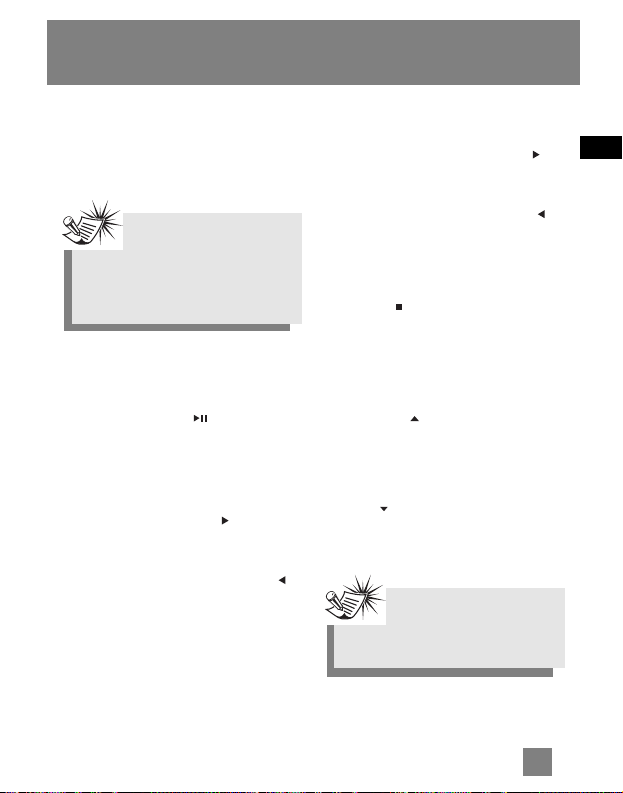
F
Fonctionnement Lecture
Fichier Audible
Utilisez les boutons de navigation pour
sélectionner l’élément à jouer.
Lecture / Pause
• Une fois sélectionné le fichier Audible
que vous désirez lire, appuyez sur
ON/PLAY/PAUSE ( ) pour lancer la
lecture.
Omettre des Fichiers
• Pour passer au fichier suivant, appuyez
sur le bouton DROITE ( ) puis
relâchez-le.
• Pour passer au fichier précédent,
appuyez sur le bouton GAUCHE ( )
puis relâchez-le.
Dans le cas des fichiers multisections,
mettez l’appareil en mode pause avant
d’effectuer les opérations ci-dessus.
Autrement, l’appareil ne passerait qu’à la
section précédente/suivante.
Rechercher dans les Fichiers
• Pour effectuer une recherche avant,
appuyez sur le bouton DROITE ( ) et
maintenez-le enfoncé.
• Pour effectuer une recherche arrière,
appuyez sur le bouton GAUCHE ( )
et maintenez-le enfoncé.
Arrêter la Lecture
Pour arrêter la lecture, appuyez sur
OFF/STOP ( ).
L’affichage retourne au niveau de menu
précédent.
Régler le Volume
• Pour augmenter le volume, appuyez
sur HAUT ( ).
La barre de volume s’affiche
brièvement pour vous indiquer
l’augmentation sonore.
• Pour diminuer le volume, appuyez sur
BAS ( ). La barre de volume s’affiche
brièvement pour vous indiquer la
diminution sonore.
Fonctionnement Fichiers Audible
18
Note
Les fichiers Audible ne
peuvent être sélectionné qu’en mode
dossier. (Non disponible en mode
Artiste, Album, Titres et Genre)
Note
Cet appareil ne supporte que
les fichiers Audible au format 2, 3
et 4.
Page 28
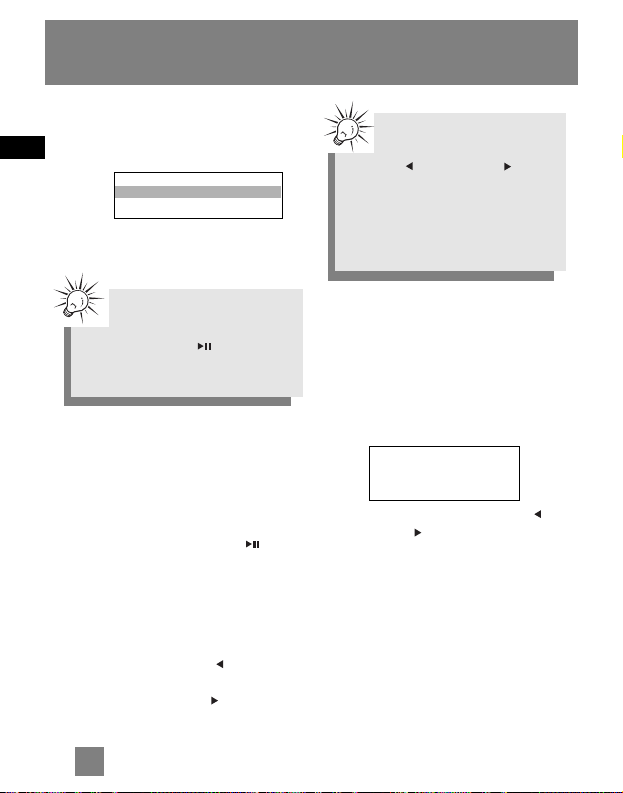
F
Radio
19
Sélectionner le Mode Radio
1. Sous n’importe quel mode, appuyez
sur MENU pour afficher le sous-menu.
2. Sélectionnez l’option Go to Radio pour
atteindre le mode Radio.
Modes Radio :
Mode Manuel – Sélectionnez
manuellement la station de votre choix.
Mode Préréglé – Sélectionnez une
station préréglée dans la mémoire.
Appuyez sur ON/PLAY/PAUSE () pour
choisir entre le Mode Préréglé et le Mode
Manuel.
Sélection Manuelle d’une
Station
• Appuyez sur GAUCHE () pour
descendre dans la fréquence radio.
• Appuyez sur DROITE () pour
remonter dans la fréquence radio.
Préréglage des Stations
Sauvegarder une Station
Préréglée
1. Atteignez la station que vous désirez
mémoriser comme station préréglée.
2. Appuyez sur SELECT.
3. Appuyez sur le bouton GAUCHE ()
ou DROITE ( )pour sélectionner un
emplacement mémoire.
L’emplacement mémoire se met à
clignoter.
4. Appuyez sur SELECT pour confirmer
votre choix.
Astuce
Appuyez sur le bouton
GAUCHE () ou DROITE () et
maintenez-le enfoncé pendant 1
seconde pour lancer la recherche
automatique de la station suivante
dans la direction de fréquence
correspondante.
Save as
Preset 05
Empty
Astuce
Appuyez sur le bouton
ON/PLAY/PAUSE () et
maintenez-le enfoncé pour basculer
entre le mode musique et radio
Go to Music
Go to Radio
Settings ->
Page 29

F
Radio
20
Sélectionner une Station
Préréglée
Si l’appareil est en mode manuel,
appuyez sur ON/PLAY/PAUSE () pour
basculer en mode préréglé.
Depuis le mode préréglé, appuyez sur le
bouton GAUCHE () pour atteindre la
station préréglée précédente ou DROITE
() pour atteindre la station préréglée
suivante.
Supprimer une Station
Préréglée
1. Depuis le mode préréglé, appuyez sur
MENU pour afficher le sous-menu
radio.
2. Utilisez le bouton HAUT () ou BAS
( pour atteindre l’option Clear
Preset.
3. Appuyez sur le bouton GAUCHE ()
ou DROITE () pour sélectionner la
station radio que vous désirez
supprimer.
4. Appuyez sur SELECT pour confirmer.
Note
Votre appareil doit se
trouver en mode préréglé afin que le
message "Clr Preset" s’affiche dans
le sous-menu Radio.
Go to Music
Go to Voice
Go to Line-in
Clear Preset
Mode Stereo
Page 30

F
Radio
21
Supprimer le Signal Stéréo
Si la réception stéréo FM n’est pas bonne,
sélectionnez le son mon pour réduire le
bruit.
1. Depuis le sous-menu Radio, utilisez le
bouton HAUT () ou BAS () pour
déplacer le curseur sur l’option Mode.
2. Appuyez sur SELECT ou DROITE ()
pour choisir entre le son Stéréo et
Mono.
Enregistrer une Radio FM
Allumez la station que vous désirez
enregistrer.
• Appuyez sur REC pour démarrer
l’enregistrement.
• Appuyez de nouveau sur REC pour
l’interrompre.
Appuyez une troisième fois pour le
reprendre
• Appuyez sur OFF/STOP () pour
arrêter l’enregistrement.
Sélectionner la Durée
d’Enregistrement
1. Depuis le sous-menu Radio, utilisez le
bouton HAUT () ou BAS () pour
déplacer le curseur sur l’option Rec Dur
(Durée d’enregistrement).
2. Appuyez sur SELECT ou DROITE ()
pour choisir entre Max, 60m, 30m et
5m.
Go to Music
Go to Voice
Go to Line-in
Clear Preset
Mode Stereo
RecDur Max
Settings ->
Mem Usage ->
Page 31

F
Radio
22
Sélectionner l’Emplacement de
l’Enregistrement
1. Depuis le sous-menu Radio, utilisez le
bouton HAUT () ou BAS () pour
déplacer le curseur sur l’option Rec
Dest (Emplacement de
l’Enregistrement) (Disponible
uniquement si une carte mémoire
externe est insérée)
2. Appuyez sur SELECT ou DROITE ()
pour choisir entre la mémoire interne
(INT) ou externe (EXT).
Afficher les Enregistrements FM
1. Depuis le menu principal, utilisez le
bouton HAUT () ou BAS () pour
déplacer le curseur sur l’option Radio
Recs (Enregistrements Radio).
2. Appuyez sur SELECT ou DROITE ()
pour accéder au menu Radio Recs.
Le premier enregistrement à avoir été
fait s’affiche en premier.
3. Appuyez sur SELECT ou DROITE ()
pour lancer la lecture de l’élément
sélectionné.
Supprimer un Enregistrement FM
1. Depuis le menu principal, utilisez le
bouton HAUT () ou BAS () pour
déplacer le curseur sur l’option Radio
Recs (Enregistrements Radio).
2. Appuyez sur SELECT ou DROITE ()
pour accéder au menu Radio Recs.
Le premier enregistrement à avoir été
fait s’affiche en premier.
3. Appuyez sur MENU une fois que le
curseur pointe sur l’enregistrement
que vous désirez effacer.
4. Utilisez le bouton HAUT () ou BAS
() pour déplacer le curseur sur
l’option Delete File.
5. Appuyez sur SELECT pour confirmer et
supprimer cet enregistrement.
FM001.mp3
FM002.mp3
FM003.mp3
Note
Les enregistrements radio
sont convertis au format de
fichier mp3. Ils s’utilisent comme
tout fichier musical mp3.
Note
Vos enregistrements radio
peuvent également être
consulté depuis le directoire FM
sous l’option de fichier.
Folders ->
Artists ->
Albums ->
Titles ->
Genres ->
MySel ->
Radio Recs ->
Voice Recs ->
Line-in Recs ->
Delete File
Settings ->
Mem Usage ->
Version ->
RecDur Max
RecDest INT
Settings ->
Page 32

F
Enregistrements Vocaux
23
Sélectionner le Mode Vocal
1. Depuis n’importe quel mode, appuyez
sur MENU pour afficher le sous-menu.
2. Sélectionnez l’option Go to Voice pour
accéder au mode enregistrement vocal.
Enregistrement Vocal
• Appuyez sur REC pour démarrer
l’enregistrement.
• Appuyez de nouveau sur REC pour
l’interrompre.
Appuyez une troisième fois pour le
reprendre
• Appuyez sur OFF/STOP () pour
arrêter l’enregistrement.
Sélectionner la Durée
d’Enregistrement
1. Depuis le sous-menu Radio, utilisez le
bouton HAUT () ou BAS () pour
déplacer le curseur sur l’option Rec Dur
(Durée d’enregistrement).
2. Appuyez sur SELECT ou DROITE ()
pour choisir entre Max, 60m, 30m et
5m.
Go to Music
Go to Radio
Go to Voice
RecDur Max
Settings ->
Mem Usage ->
Page 33

F
Sélectionner l’Emplacement de
l’Enregistrement
1. Depuis le sous-menu Vocal, utilisez le
bouton HAUT () ou BAS () pour
déplacer le curseur sur l’option Rec
Dest (Emplacement de
l’Enregistrement) (Disponible
uniquement si une carte mémoire
externe est insérée)
2. Appuyez sur SELECT ou DROITE ()
pour choisir entre la mémoire interne
(INT) ou externe (EXT).
Afficher les
Enregistrements Vocaux
1. Depuis le menu principal, utilisez le
bouton HAUT () ou BAS () pour
déplacer le curseur sur l’option Voice
Recs (Enregistrements Vocaux).
2. Appuyez sur SELECT ou DROITE ()
pour accéder au menu Voice Recs.
Le premier enregistrement à avoir été
fait s’affiche en premier.
3. Appuyez sur SELECT ou DROITE ()
pour lancer la lecture de l’élément
sélectionné.
Supprimer un
Enregistrement Vocal
1. Depuis le menu principal, utilisez le
bouton HAUT () ou BAS () pour
déplacer le curseur sur l’option Voice
Recs (Enregistrements Vocaux).
2. Appuyez sur SELECT ou DROITE ()
pour accéder au menu Voice Recs.
Le premier enregistrement à avoir été
fait s’affiche en premier.
3. Appuyez sur MENU une fois que le
curseur pointe sur l’enregistrement
que vous désirez effacer.
4. Utilisez le bouton HAUT () ou BAS
() pour déplacer le curseur sur
l’option Delete File.
5. Appuyez sur SELECT pour confirmer et
supprimer cet enregistrement.
Voice001.wav
Voice002.wav
Voice003.wav
Folders ->
Artists ->
Albums ->
Titles ->
Genres ->
MySel ->
Radio Recs ->
Voice Recs ->
Line-in Recs ->
Delete File
Settings ->
Mem Usage ->
Version ->
Enregistrements Vocaux
24
RecDur Max
RecDest INT
Settings ->
Voice001.wav
Voice002.wav
Voice003.wav
Page 34
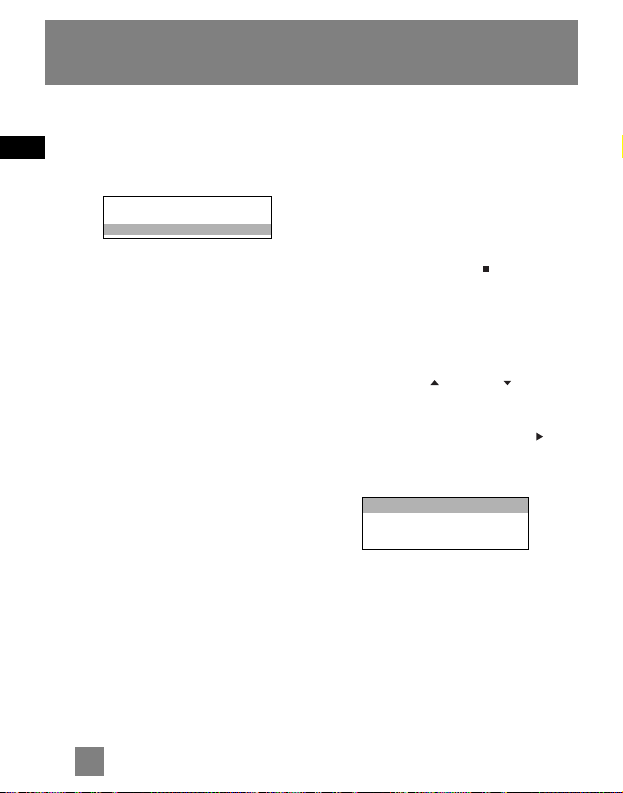
F
25
Enregistrements Line-in
Sélectionner le Mode Linein
1. Depuis n’importe quel mode, appuyez
sur MENU pour afficher le sous-menu.
2. Sélectionnez l’option Go to Line-in
pour accéder au mode enregistrement
line-in.
Enregistrement Line-in
Branchez l’appareil audio source de votre
choix en reliant la prise de sortie casque
(F 3,5mm) à l’aide du câble Line-in fourni
à la prise Line-in (F 2.,5mm) située sur le
côté de votre Lyra. Si vous le souhaitez,
vous pouvez également brancher le
casque sur la prise sortie casque de votre
Lyra afin de vérifier le bon déroulement
de l’enregistrement.
• Lancez la lecture sur l’appareil audio
source
• Réglez le volume sonore de l’appareil
audio source afin d’obtenir une qualité
d’enregistrement optimale. Le niveau
de sortie de l’appareil source varie en
fonction du modèle. Il vous sera peutêtre nécessaire d’effectuer quelques
tests d’enregistrements afin de
déterminer le niveau sonore adéquat à
un enregistrement de qualité sur votre
Lyra. Nous vous conseillons de
démarrer l’enregistrement au même
niveau sonore que pour une écoute
d’ambiance.
• Appuyez sur REC pour démarrer
l’enregistrement.
• Appuyez de nouveau sur REC pour
interrompre l’enregistrement et
appuyez une troisième fois pour le
reprendre.
• Appuyez sur OFF/STOP () pour
arrêter l’enregistrement.
Sélectionner la Durée
d’Enregistrement
1. Depuis le sous-menu Radio, utilisez le
bouton HAUT () ou BAS () pour
déplacer le curseur sur l’option Rec Dur
(Durée d’enregistrement).
2. Appuyez sur SELECT ou DROITE ()
pour choisir entre Max, 60m, 30m et
5m.
Go to Music
Go to Radio
Go to Line-in
RecDur Max
Settings ->
Mem Usage ->
Page 35

F
26
Sélectionner l’Emplacement de
l’Enregistrement
1. Depuis le sous-menu Line-in, utilisez le
bouton HAUT () ou BAS () pour
déplacer le curseur sur l’option Rec
Dest (Emplacement de
l’Enregistrement) (Disponible
uniquement si une carte mémoire
externe est insérée)
2. Appuyez sur SELECT ou DROITE ()
pour choisir entre la mémoire interne
(INT) ou externe (EXT).
Afficher les
Enregistrements Vocaux
1. Depuis le menu principal, utilisez le
bouton HAUT () ou BAS () pour
déplacer le curseur sur l’option Line-in
Recs (Enregistrements Line-in).
2. Appuyez sur SELECT ou DROITE ()
pour accéder au menu Line-in Recs.
Le premier enregistrement à avoir été
fait s’affiche en premier.
3. Appuyez sur SELECT ou DROITE ()
pour lancer la lecture de l’élément
sélectionné.
Supprimer un
Enregistrement Line-in
1. Depuis le menu principal, utilisez le
bouton HAUT () ou BAS () pour
déplacer le curseur sur l’option Line-in
Recs (Enregistrements Line-in).
2. Appuyez sur SELECT ou DROITE ()
pour accéder au menu Line-in Recs.
Le premier enregistrement à avoir été
fait s’affiche en premier.
3. Appuyez sur MENU une fois que le
curseur pointe sur l’enregistrement
que vous désirez effacer.
4. Utilisez le bouton HAUT () ou BAS
() pour déplacer le curseur sur
l’option Delete File.
5. Appuyez sur SELECT pour confirmer et
supprimer cet enregistrement.
Line001.mp3
Line002.mp3
Line003.mp3
Folders ->
Artists ->
Albums ->
Titles ->
Genres ->
MySel ->
Radio Recs ->
Voice Recs ->
Line-in Recs ->
Delete File
Settings ->
Mem Usage ->
Version ->
Enregistrements Line-in
Line001.mp3
Line002.mp3
Line003.mp3
RecDur Max
RecDest INT
Settings ->
Page 36

F
Réglages
1. Sous n’importe quel mode, appuyez
sur MENU pour afficher le sous-menu
musique ou radio.
2. Utilisez le bouton HAUT ( ) ou BAS
( ) pour placer le curseur sur l’option
Settings.
3. Appuyez sur DROITE () ou SELECT
pour accéder au menu Settings.
4. Utilisez le bouton HAUT ( ) ou BAS
( ) pour placer le curseur sur le
paramètre que vous souhaitez
modifier.
5. Appuyez sur le bouton DROITE ()
ou SELECT pour régler chaque
paramètre selon vos préférences.
Contrast (Contraste): -5, -4, -3, -2, -1, 0,
1, 2, 3, 4, 5
Backlight (Rétro-éclairage) : 10s, 20s,
30s, on
Red (rouge), Blue (bleu), Purple (violet)
Powersave (Économiseur d’énergie) :
Off, 1m, 3m, 5m
Freq Step (Fréquence
d’échantillonnage) : US, UE
Language (Langue) : Engl, Fran, Deut,
Espa, Ital
Flip LCD (Inversion LCD)
Espace Mémoire Disponible
L’utilisation de l’espace mémoire (Mem
Usage) vous indique l’espace mémoire
libre restant.
1. Appuyez sur MENU pour afficher le
sous-menu musique ou radio.
2. Utilisez le bouton HAUT ( ) ou
BAS ( ) pour déplacer le curseur sur
l’option Mem Usage (Utilisation
mémoire).
3. Appuyez sur DROITE ( ) ou SELECT
pour afficher les informations relatives
à l’espace mémoire.
27
Réglage du Système
Built-in
Free: 109M
Total: 512M
Memory Card
Free: 129M
Total: 256M
RecDur Max
Settings ->
Mem Usage ->
Contrast 0
Backlight 10s
Red
PowerSave 3m
FreqStep EU
Language Engl
Flip LCD
RecDur Max
Settings ->
Mem Usage ->
Astuce
L’utilisation de la carte
mémoire ne s’affichera que
lorsqu’une carte mémoire externe
est détectée.
Page 37

F
28
Réglage du Système
Informations Additionnelles
Vérifier les Mises à Jour
Veuillez visiter le site
http://www
.thomson-lyra.com pour les
toutes dernières informations et mises à
niveau disponibles pour votre Lecteur
Lyra Audio Numérique. Vous devez
mettre votre système à jour chaque fois
qu’un nouveau téléchargement a été
effectué afin que les nouvelles
applications puissent fonctionner
correctement.
Foire Aux Questions
Vous pouvez consulter la FAQ sur le site
www
.thomson-lyra.com.
Version
1. Appuyez sur MENU pour afficher le
sous-menu.
2. Utilisez le bouton HAUT () ou BAS
() pour déplacer le curseur sur
l’option Version.
3. Appuyez sur DROITE () ou SELECT
pour afficher la version en cours.
Version 1.00
Version
Spécifications
Dimensions : 37 L, 84 P, 28 H (mm)
Poids : 40g
Fonctionne sur pile : 1 x AAA (UM4)
Page 38

F
Informations Additionnelles
Recherche des Pannes
L’appareil ne s’allume pas lorsque
l’on appuie sur le bouton PLAY ?
• Les piles ne sont peut-être pas insérées
correctement.
• Les piles sont peut-être déchargées.
Les pistes sautent ou le son est de
mauvaise qualité ?
• La fonction répétition, Aléatoire ou
Programme est peut-être activée.
• Il existe peut-être un fort champ
magnétique à proximité de l’appareil
(par exemple, téléviseur trop proche).
• Les piles sont quasi déchargées –
insérez-en de nouvelles.
Impossible de lancer la lecture ?
• La fonction LOCK (verrouillage) est
peut-être activée.
• Peut-être n’y a-t-il aucune piste mp3
sur la carte ou dans la mémoire
interne.
L’affichage USB n’apparaît pas
lorsque le lecteur est relié à
l’ordinateur ?
• Vérifiez les branchements entre votre
appareil et l’ordinateur. (Veuillez
consulter la rubrique "Installation
Pilote USB ; Guide d’Utilisation
Logiciel MusicMatch Jukebox™
Software")
• Vérifiez que les pilotes USB sont bien
installés (Veuillez consulter la rubrique
"Installation Pilote USB ; Guide
d’Utilisation Logiciel MusicMatch
Jukebox™ Software")
Le lecteur ne répond plus aux
commandes des boutons ?
• Éteignez le lecteur en retirant les piles.
Réinsérez les piles en veillant à
respecter les polarités, puis rallumez
l’appareil pour revenir à la normale.
Note
Pour un résultat optimum, nous vous
recommandons d’utiliser un débit
binaire encodé constant se situant
entre 32 et 320Kbps pour mp3 et
entre 48Kbps et 192Kbps pour
Windows Media Audio.
Toutefois, votre appareil peut
également lire des pistes encodées
en débit binaire variable (VBR).
29
Page 39

F
Impossible de lire les pistes sur
l’appareil ?
•Assurez-vous que les pistes audio sont
bien encodées au format mp3 ou
Windows Media et aux débits
binaires supportés.
Débits binaires supportés par cet
appareil :
mp3 – 32 à 320 kbps
wma – 48 à 192 kbps
• Les fichiers WMA sont peut-être
protégés par la fonction de Gestion
Numérique des Droits (DRM) et vous
ne disposez pas de la bonne licence
pour lire ces fichiers.
• Consultez le site Internet et/ou le
fichier Aide de l’application du
fournisseur auprès duquel vous avez
téléchargé les fichiers musicaux afin
d’obtenir tous les détails sur
l’acquisition d’une licence. Pour plus
d’informations sur l’acquisition des
licences, consultez également le site
www
.microsoft.com/windowsmedia/d
rm.
Note
Dans de très rares cas, il
est possible que votre
appareil affiche moins d’espace
mémoire que celui effectivement
disponible pour le stockage de vos
fichiers musicaux. Si tel était le
cas, reformatez l’appareil pour
récupérer tout l’espace mémoire.
ATTENTION
Le formatage de votre
appareil effacera tout le
contenu stocké en mémoire.
Veillez à sauvegarder vos fichiers
importants avant d’effectuer cette
opération.
Informations Additionnelles
30
Note :
Cet appareil peut
temporairement cesser de
fonctionner s’il est soumis à
des interférences électrostatiques.
Pour revenir à un fonctionnement
normal, il peut s’avérer nécessaire de
retirer puis de réinsérer les piles. Si
l’appareil est branché via un câble
USB, débranchez puis rebranchez ce
câble.
!
Page 40

F
Installation du Logiciel
31
Insertion du CD-ROM
Fourni dans le Lecteur CDROM
Allumez votre ordinateur et insérez le
CD de Gestion Musical fourni avec votre
Lecteur Audio Numérique Lyra dans
votre ordinateur.
Écran de Bienvenue
Si l’écran de bienvenue n’apparaît pas
automatiquement, double-cliquez sur
Poste de Travail, puis sur l’icône de votre
lecteur CD-ROM et enfin sur Installer afin
de lancer le processus d’installation.
Note
Ne branchez pas le câble USB sur
votre PC ou sur votre Lecteur Audio
Numérique Lyra avant ou pendant
l’installation des pilotes.
Note
• Si vous utilisez Windows
Me/2000/XP , aucun pilote
supplémentaire n’est requis.
• Si vous utilisez Windows 98SE,
vous devez installer les pilotes
USB fournis sur le CD-ROM pour
que votre Lecteur Audio
Numérique Lyra puisse
fonctionner correctement.
Page 41
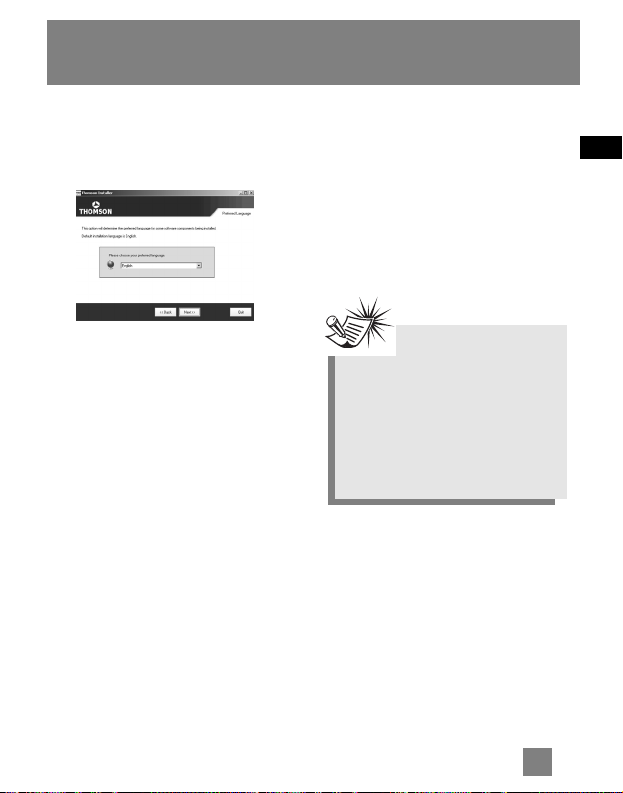
F
Installation du Logiciel
32
Choix de la Langue
Sélectionnez la langue de votre choix,
puis cliquez sur Next pour continuer.
Installation du Pilote USB
(Windows 98SE Uniquement)
Pour les systèmes utilisant Windows 98SE,
vous devez au préalable installer le pilote
USB afin que votre ordinateur puisse
communiquer avec votre lecteur Lyra. Le
pilote sera automatiquement installé en
suivant les instructions données page
suivante..
Note
Le système d’installation détectera
automatiquement si l’installation du
pilote est requise ou non. Le
programme installera tout d’abord le
pilote USB, redémarrera
l’ordinateur, puis installera les
logiciels requis.
Page 42

Installation des Logiciels Requis
Cliquez sur Install, et suivez les
instructions qui s’affichent sur l’écran
pour installer les divers fichiers requis.
Licence Utilisateur Final
Veuillez lire attentivement la Licence
Utilisateur Final, vous pouvez
interrompre l’installation à tout moment
si vous ne l’acceptez pas.
Cliquez sur Accept (Accepter) pour
poursuivre l’installation.
Installation de MusicMatch
Jukebox
MusicMatch Jukebox est un logiciel de
gestion musical qui vous permet
d’organiser et de gérer vos fichiers audio
numériques ; il sert également à
transférer la musique vers votre Lecteur
Audio Numérique Lyra.
1. Cliquez sur Install pour lancer le
programme d’installation de
MusicMatch.
Veuillez patienter pendant le
démarrage de l’installation. Cela peut
prendre jusqu’à 20 secondes.
2. Suivez les instructions qui s’affichent à
l’écran pour installer MusicMatch
Jukebox.
Pour plus d’informations sur MusicMatch
Jukebox, cliquez sur l’option Tutorials
(Didacticiels) sur le CD ou visitez le site
www
.musicmatch.com.
Note
Il est conseillé de désinstaller
toute version antérieure du
logiciel MusicMatch Jukebox avant de
commencer.
Une fois la désinstallation terminée,
effacez également le dossier
MusicMatch se trouvant sous
C:\Program Files.
F
Installation du Logiciel
33
Page 43

Bienvenue Audible
Cliquez pour de plus amples informations
sur Audible.
Installation des Services
Additionnels
Cliquez pour installer les services
musicaux additionnels proposés par nos
partenaires.
Redémarrage de l’Ordinateur
(Uniquement pour les
ordinateurs n’utilisant pas
Windows XP)
Il vous sera peut être nécessaire de
redémarrer votre ordinateur afin que les
logiciels fonctionnent correctement
Installation Terminée
Installation est terminée ! Pour plus
d’informations, n’hésitez pas à consulter
le site Internet du fabricant ou le Guide
d’Utilisation stocké sur le CD.
F
Installation du Logiciel
34
Note
Vous devez vous inscrire chez Audible
avant de pouvoir télécharger le
logiciel de Gestion Audible. Note :
assurez-vous de lire attentivement
les Conditions d’Utilisation avant de
vous inscrire.
Page 44

F
Connecter Lecteur à un
Ordinateur
Connectez votre Lecteur Audio
Numérique Lyra à votre ordinateur à
l’aide du câble USB fourni.
Allumez votre unité en appuyant sur le
bouton ON. Votre Lecteur Audio
Numérique Lyra apparaîtra sous la forme
de deux lettres de disque amovible
Installation du Logiciel
Lancez le Logiciel
MusicMatch
Le logiciel MusicMatch convertit vos
fichiers audio au format mp3, mp3PRO et
WMA pour que vous puissiez les écouter
sur votre Lecteur Audio Numérique Lyra.
1. Retirez le CD de Gestion Musical de
votre ordinateur.
2. Lancez le logiciel MusicMatch Jukebox
(double-cliquez sur l’icône MusicMatch
se trouvant dans la zone de
notification du bureau de votre
ordinateur).
L’icône de MusicMatch située
dans la zone de navigation de
votre ordinateur.
Note
Cela peut prendre plusieurs secondes
avant que votre appareil (le Lecteur
Audio Numérique Lyra) ne soit
détecté par votre ordinateur, tout
spécialement sous Windows
2000/XP. Cliquez sur le bouton
Actualiser dans le Poste de Travail
ou Explorer pour vous assurer que
l’appareil a bien été reconnu.
Transférer de la Musique
35
The Player
Page 45
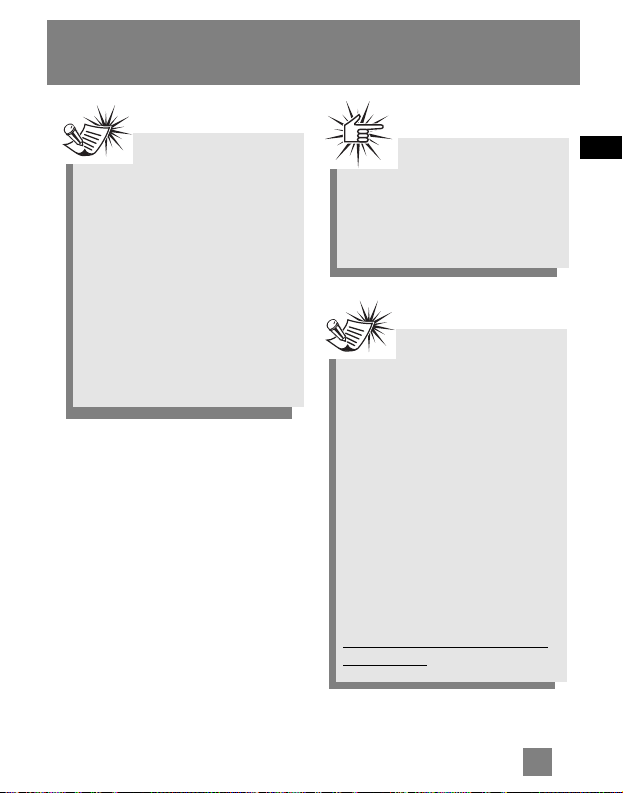
F
Transférer de la Musique
36
Transférer des Fichiers vers
le Lecteur Audio Numérique
Vous avez la possibilité de transférer des
fichiers vers votre Lecteur Audio Numérique
Lyra via MusicMatch Jukebox ou Windows
Explorer.
Si votre Lecteur Audio Numérique Lyra n’est
pas déjà connecté à votre ordinateur,
connectez-le à l’aide du câble USB fourni tel
qu’indiqué sur l’illustration de la page
précédente.
Attention
Veillez à ne jamais déconnecter le
câble USB durant un téléchargement
de musique. Cela pourrait corrompre
les fichiers du système ou les fichiers
en cours de transfert.
Note
Le Lecteur Audio Numérique Lyra est
capable de transférer des fichiers en
mode USB 2.0 full speed. Ceci est 40
fois plus rapide que pour l’USB 1.1. Si
un port USB 2.0 est disponible sur
votre ordinateur, utilisez-le pour
connecter votre Lecteur Audio
Numérique Lyra. Néanmoins, votre
appareil est également compatible avec
les ports USB 1.1 plus anciens;
malheureusement, ceux-ci ne vous
permettront pas de bénéficier des
avantages de la vitesse accrue.
Note
Les fichiers musicaux sécurisés
téléchargés doivent être transférés
vers votre Lyra à l’aide de Windows
Media Player ou de l’application
recommandée par le service de
musique en ligne.
Veuillez consulter le site Internet du
service de musique en ligne auprès
duquel vous avez acheté votre contenu
audio pour plus de détails sur le
transfert de musique sécurisée vers
votre lecteur.
Pour plus d’informations sur Windows
Media Player, veuillez visiter le site
http://www.microsoft.com/windows/
windowsmedia.
Page 46
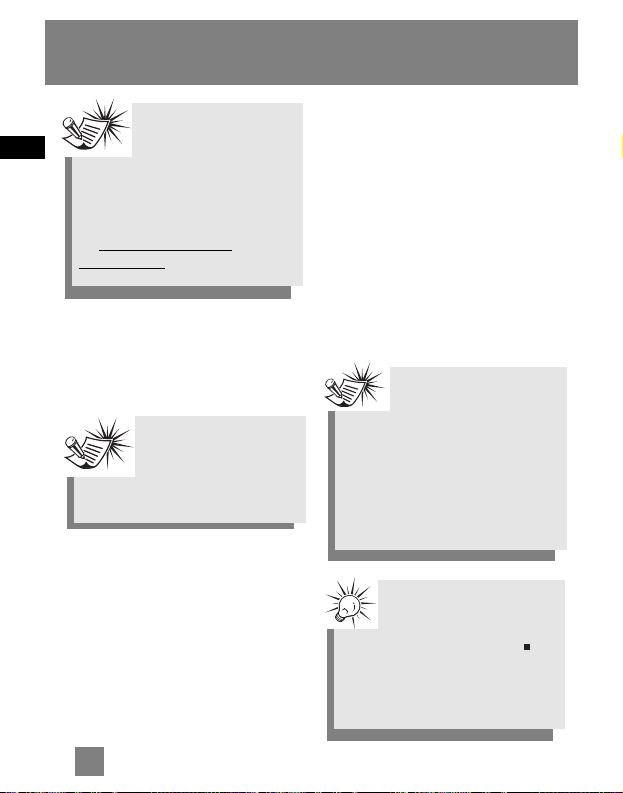
F
Transférer de la Musique
Transférer des fichiers via
MusicMatch Jukebox
1. Depuis la Music Library (Discothèque) faites un
glisser-lâcher des pistes de votre choix vers la
zone Playlist puis mémorisez la playlist.
2. Depuis la zone menu, sélectionnez l’option
Files/Send to Portable Device (Fichiers/Envoyer
vers Lecteur Amovible) ou cliquez sur Send to
Portable (Envoyer vers Lecteur Amovible) sous
l’élément copy apparaissant du côté gauche de
l’écran de MusicMatch Jukebox pour faire
apparaître l’interface du Portable Device
Manager.
3. Cliquez sur Options et sélectionnez-y le lecteur de
votre choix sous Select Device.
Cliquez sur OK.
Votre appareil devrait être affiché sous Portable
Device.
4. Sélectionnez la playlist et faites la glisser vers le
lecteur actif apparaissant sous Portable Device.
Seules les playlists ayant été mémorisées à l’étape
1 seront affichées dans la fenêtre playlists.
Toutes les chansons contenues dans la playlist
sélectionnées seront automatiquement
transférées vers votre Lecteur Audio Numérique
Lyra.
Durant le transfert, une barre d’état s’affiche sur
l’écran du Portable Device Manager, et le message
"USB Transferring" (transfert USB) se met à clignoter
sur l’écran LCD de votre lecteur Lyra.
Note
Assurez-vous de bien mémoriser la
playlist faute de quoi celle-ci ne
s’affichera pas dans la fenêtre
playlist de l’écran du Portable Device Manager
(Gestionnaire Lecteur Amovible).
Note
Certains fichiers wma peuvent être
équipés de la protection DRM. Pour
ce type de fichiers, il vous est nécessaire
d’obtenir une licence avant de pouvoir les lire
sur votre lecteur Lyra.
Pour plus d’informations, veuillez consulter le
site www.microsoft.com/windows/
windowsmedia/drm
37
Note
Une fois le contenu musical
transféré vers votre lecteur, vous devez
Profiler leur contenu via l’Application Système
Lyra de votre PC ou via le profileur du lecteur
disponible sous le menu Réglages. Cette
opération est requise afin de pouvoir afficher
les nouveaux fichiers musicaux dans les Menus
de Navigation. Reportez-vous page 12 pour plus
de détails sur le profilage depuis votre PC.
Astuce
Pour annuler l’option de profilage
interne du lecteur, appuyez
simplement sur le bouton OFF/STOP ( ).
De cette façon, les nouveaux fichiers musicaux
transférés ne seront pas affichés dans le
Menu de Navigation avant que le profilage ne
soit terminé.
Page 47

F
38
Transférer de la Musique
Transférer des Fichiers via
Windows Explorer
(Glisser-Lâcher)
Si votre Lecteur Audio Numérique Lyra
n’est pas déjà relié à votre ordinateur,
veuillez le faire en utilisant le câble USB
tel qu’illustré page 35 et allumez
l’appareil.
Depuis Windows Explorer, sélectionnez
tous les fichiers/dossiers que vous désirez
transférer vers votre Lecteur Audio
Numérique Lyra et faites les glisser vers la
lettre de lecteur représentant votre
Lecteur Audio Numérique Lyra.
Note
Si vous utilisez Windows 2000,
vous devez arrêter l’appareil avant de le
débrancher. Cliquez sur l’icône (icône
Unplug (débrancher) ou Eject hardware
(éjecter matériel)) située dans la zone de
navigation, puis sélectionnez le média USB
Mass Storage (Stockage de masse) associé
à la lettre du lecteur représentant votre
Lecteur Audio Numérique Lyra;
sélectionnez l’appareil que vous souhaitez
arrêter. Veuillez consulter la rubrique
d’Aide de Windows pour plus de détails sur
le débranchement ou l’éjection de matériel.
Attention
Assurez-vous que toutes les données
ont bien été transférées vers votre
Lecteur Audio Numérique Lyra avant de
débrancher le câble USB.
Note
Une fois le contenu musical
transféré vers votre lecteur,
vous devez Profiler leur contenu via
l’Application Système Lyra de votre PC ou
via le profileur du lecteur disponible sous
le menu Réglages. Cette opération est
requise afin de pouvoir afficher les
nouveaux fichiers musicaux dans les Menus
de Navigation. Reportez-vous page 12 pour
plus de détails sur le profilage depuis votre
PC.
Astuce
Pour annuler l’option de profilage
interne du lecteur, appuyez simplement sur
le bouton OFF/STOP ( ). De cette
façon, les nouveaux fichiers musicaux
transférés ne seront pas affichés dans le
Menu de Navigation avant que le profilage
ne soit terminé.
Page 48

F
Transférer de la Musique
39
Déconnecter votre Lyra de
l’Ordinateur
Depuis la Zone de Notification, effectuez
un double-clic du bouton gauche sur
l’icône et sélectionnez l’option Unplug or
eject hardware (débrancher ou éjecter le
périphérique).
Sélectionnez le lecteur associé à votre
Lecteur Audio Numérique Lyra.
L’écran Stop a hardware device (arrêter
un périphérique) apparaît. Sélectionnez-y
une nouvelle fois le périphérique que
vous souhaitez arrêter et cliquez sur OK.
Vous pouvez également arrêter votre
Lecteur Audio Numérique Lyra en cliquant
droit sur l’icône apparaissent dans la
Zone de Navigation et en sélectionnant le
lecteur correspondant à votre appareil.
Note
Assurez-vous que le message « Safe
to unplug » (Prêt au débranchement)
est bien affiché avant de retirer le
câble USB de votre ordinateur ou du
Lecteur Audio Numérique Lyra.
Page 49

F
Gestion de Fichier
Applications de la Zone de
Navigation
Profil
Les nouveaux fichiers transférés vers votre
Lecteur Audio Numérique Lyra ne
s’afficheront dans les Menus de
Navigation qu’une fois leur contenu
profilé.
1. Si ce n’est déjà fait, connectez votre
Lecteur Audio Numérique Lyra à votre
ordinateur à l’aide du câble USB
fourni.
2. Cliquez droit sur l’icône Lyra
située dans la Zone de Navigation
(coin inférieur droit de l’écran de votre
ordinateur).
3. Sélectionnez-y Profile Device
Content… (Profiler le Contenu) pour
débuter le profilage et le classement
du contenu.
4. Cliquez sur Done (Terminé) une fois le
profilage effectué.
40
Attention
Assurez-vous que toutes les données
ont bien été transférées vers votre
Lecteur Audio Numérique Lyra avant
de débrancher le câble USB.
Si vous utilisez Windows 2000, vous
devez arrêter l’appareil avant de le
débrancher. Cliquez sur l’icône
(icône
Unplug
(débrancher) ou
Eject
hardware
(éjecter matériel)) située
dans la zone de navigation et
sélectionnez le média USB Mass
Storage (Stockage de masse)
associé à la lettre du lecteur
représentant votre Lecteur Audio
Numérique Lyra; sélectionnez
l’appareil que vous souhaitez arrêter.
Veuillez consulter la rubrique d’Aide
de Windows pour plus de détails sur
le débranchement ou l’éjection de
matériel.
Page 50
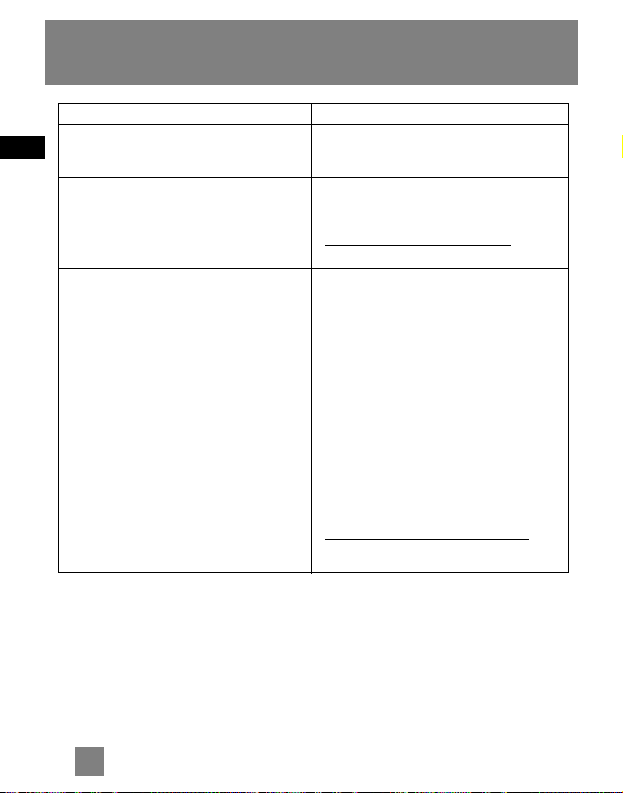
F
41
Guide en Cas de Problèmes
Problème
Une fois le lecteur relié à l’ordinateur, ‘USB
Connected’ n’apparaît pas sur l’affichage.
Impossible d’accéder au lecteur via un
ordinateur utilisant Windows 2000.
Impossible de lire mes pistes sur le lecteur.
Solution/Action
Appuyez sur le bouton ON pour mettre votre
appareil sous tension une fois celui-ci relié à
l’ordinateur.
Veuillez installer le Service Pack 3 pour
Windows 2000.
Visitez également le site
www
.windowsupdate.Microsoft.com pour les
dernières mises à jour.
• Assurez-vous que les pistes audio sont bien
encodées au format mp3 ou Windows
Media au débits binaires supportés par
l’appareil, soit :
mp3 – 32 à 320 kbps
wma – 48 à 160 kbps
• Les fichiers WMA possèdent peut-être une
protection DRM (Gestion Numérique des
Droits) et vous ne disposez pas des droits
(de la licence) nécessaires pour lire ces
fichiers.
Veuillez vérifier le site Internet du service de
musique en ligne auprès duquel vous avez
acheté le contenu audio et/ou l’aide de
l’application pour plus de détails sur
l’acquisition de la licence.
Pour plus d’informations sur le fonctionnement
des licences, veuillez consulter le site
www
.microsoft.com/windowsmedia/drm
Page 51

THOMSON
46, quai Alphonse Le Gallo
92648 Boulogne
Cedex FRANCE
www.thomson.net
TOCOM (v4.0)
